Page 1

Navigatiesysteem
Système de navigation
Navigationssystem
MEDION® GoPal
®
E4470 (MD 99335)
Handleiding
Mode d‘emploi
Bedienungsanleitung
Page 2
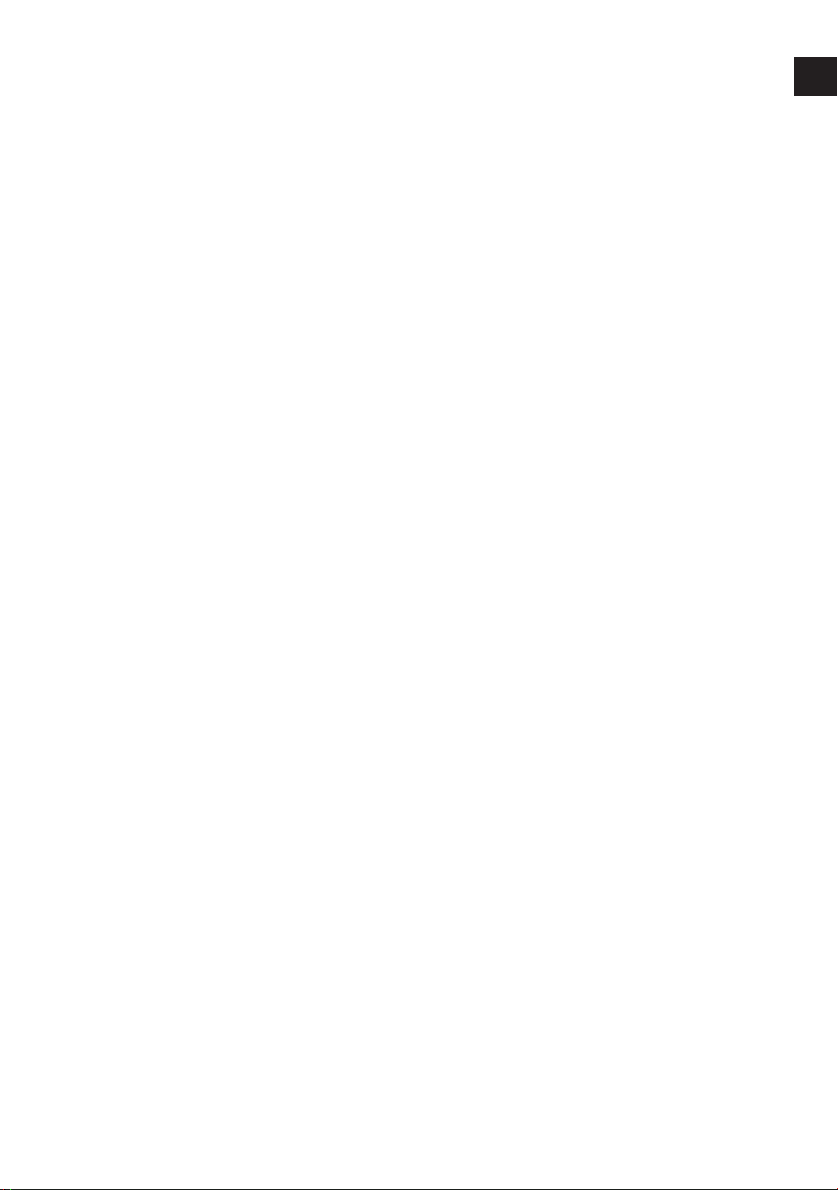
Inhoud
1. Betreffende deze handleiding .................................................................... 5
1.1. Gebruik voor het beoogde doel ........................................................................6
1.2. Conformiteitsinformatie .......................................................................................6
2. Veiligheidsaanwijzingen ............................................................................ 7
2.1. Gevaren voor kinderen en personen met beperkte vermogens
om apparaten te bedienen .................................................................................7
2.2. Veiligheid
2.3. Repareer het apparaat nooit zelf .....................................................................8
2.4. Back-up ....................................................................................................................... 8
2.5. Voorwaarden van uw werkomgeving .............................................................9
2.6. Omgevingstemperatuur .....................................................................................9
2.7. Elektromagnetische tolerantie .......................................................................10
2.8. Aansluiten................................................................................................................10
2.9. Bekabeling .............................................................................................................11
2.10. Accuwerking ...........................................................................................................11
2.11. Onderhouden reiniging .....................................................................................12
2.12. Onderhoud van het display .............................................................................12
3. In de levering begrepen ........................................................................... 13
4. Componenten ............................................................................................ 14
4.1. Vooraanzicht ...........................................................................................................14
4.2. Achteraanzicht .......................................................................................................15
4.3. Bovenaanzicht .......................................................................................................15
4.4. Linkerkant ................................................................................................................16
5. Eerste initialisatie ...................................................................................... 17
5.1. Accu laden ...............................................................................................................17
5.2. Stroomvoorziening ............................................................................................18
5.3. Toestel in- en uitschakelen ................................................................................19
6. Algemene gebruiksaanwijzingen ............................................................ 22
6.1. In- en uitschakelen ...............................................................................................22
7. Security ....................................................................................................... 23
7.1. Wachtwoord en verwijstekst vastleggen .....................................................23
7.2. Instellingen regelen .............................................................................................24
7.3. SuperPIN en UUID .................................................................................................25
7.4. Opvragen van het wachtwoord .....................................................................27
8. Navigatiesysteem terugstellen ................................................................. 28
8.1. Reset ..........................................................................................................................28
8.2. Volledig uitschakelen / Hard Reset ................................................................28
9. Navigatie .................................................................................................... 29
9.1. Veiligheidstips voor navigatie ..........................................................................29
9.2. Stand van de antenne ........................................................................................31
..................................................................................................................7
NL
FR
DE
1 van 224
Page 3
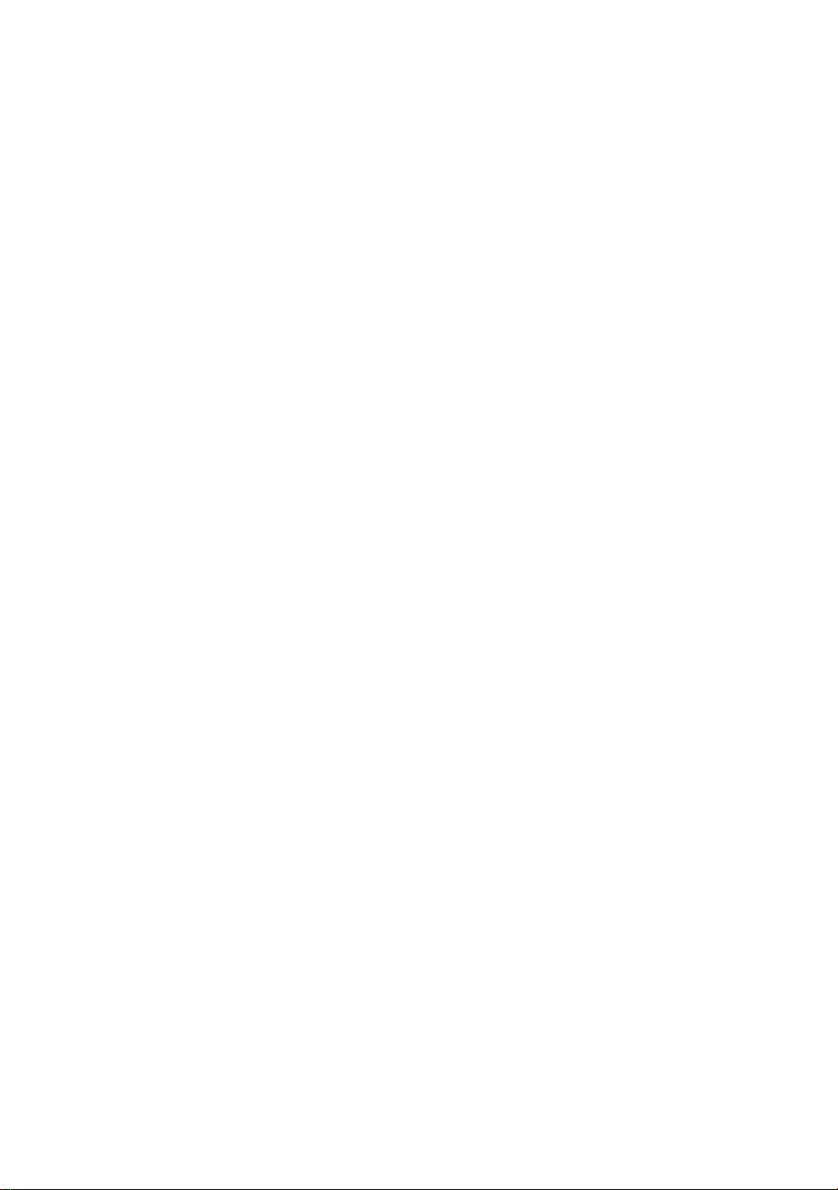
9.3. Montage van de autohouder ..........................................................................31
9.4. Bevestiging van het navigatiesysteem in de houder...............................32
9.5. Autoadapter ............................................................................................................33
9.6. Navigatiesoftware starten ................................................................................33
10. Informatie over verkeerscontroles ........................................................... 34
11. Bluetooth .................................................................................................... 37
11.1. Bluetooth-toepassing opstarten ....................................................................37
11.2. Overzicht van het hoofdscherm .....................................................................37
11.3. Navigatiesysteem en gsm koppelen .............................................................39
11.4. Inkomende oproepen aannemen ..................................................................40
11.5. Binnenkomende berichten lezen of laten voorlezen ..............................41
11.6. Tijdens een oproep ..............................................................................................42
12. Picture Viewer ............................................................................................ 43
12.1. Bediening van de Picture Viewer ....................................................................43
12.2. Overzicht van het hoofdscherm ......................................................................43
13. Travel Guide ...............................................................................................46
13.1. Overzicht van het hoofdscherm ......................................................................46
14. Waar ben ik? ............................................................................................... 48
15. Eco Expert ................................................................................................... 49
15.1. Overzicht van het hoofdscherm ......................................................................49
16. AlarmClock (wekfunctie) ........................................................................... 51
16.1. Overzicht van het hoofdscherm .....................................................................51
16.2. Beschrijving van de toetsen .............................................................................52
16.3. Keuze van een wektoon ....................................................................................53
16.4. Volume instellen ..................................................................................................54
16.5. Snoozefunctie .......................................................................................................55
16.6. Beëindigen van de Alarm Clock .....................................................................55
17. Sudoku ........................................................................................................ 56
17.1. Overzicht van het hoofdscherm .....................................................................56
17.2. Beschrijving van de toetsen .............................................................................57
17.3. Overzicht over het speelveld ............................................................................57
18. Verkeersregels Europa .............................................................................. 58
19. Bijzondere functie CleanUp (Engelstalig programma) ........................... 59
20. Synchronisatie met de PC ......................................................................... 62
20.1. Microsoft® ActiveSync® installeren .................................................................62
21. GPS (Global Positioning System) .............................................................. 65
22. TMC (Traffic Message Channel) ................................................................ 66
23. Werken met geheugenkaarten ................................................................ 66
23.1. Geheugenkaarten invoeren ..............................................................................66
23.2. Geheugenkaart verwijderen.............................................................................66
23.3. Gebruik van geheugenkaarten .......................................................................67
2 van 224
Page 4
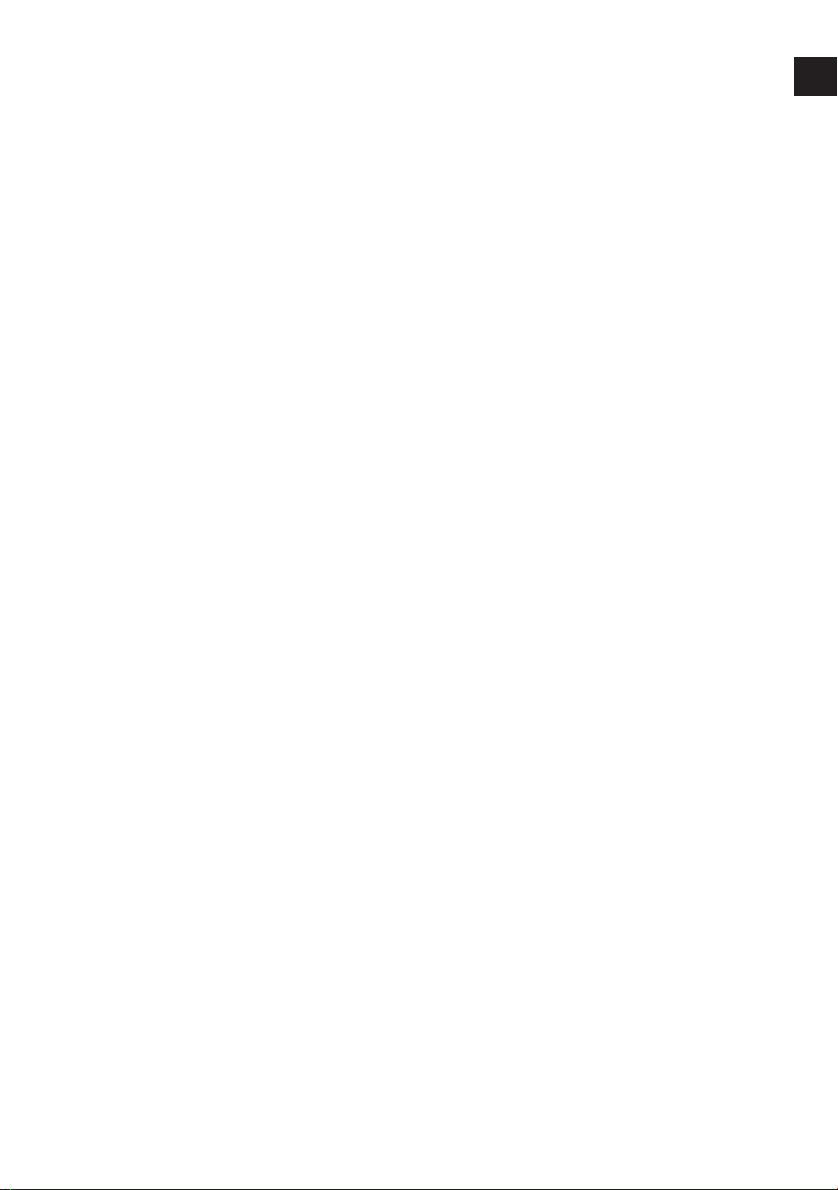
23.4. Gegevens uitwisselen via kaartenlezer ........................................................67
23.5. Bijkomende Kaarten ............................................................................................67
24. Dikwijls gestelde vragen .......................................................................... 69
25. Service ........................................................................................................ 70
25.1. Fouten en mogelijke oorzaken ........................................................................70
25.2. Als u nog verdere ondersteuning nodig heeft ? ........................................70
25.3. Transport ..................................................................................................................71
26. Afvalverwijdering ..................................................................................... 71
27. Technische specificaties ........................................................................... 72
28. Colofon ....................................................................................................... 73
29. Index ........................................................................................................... 74
NL
FR
DE
3 van 224
Page 5
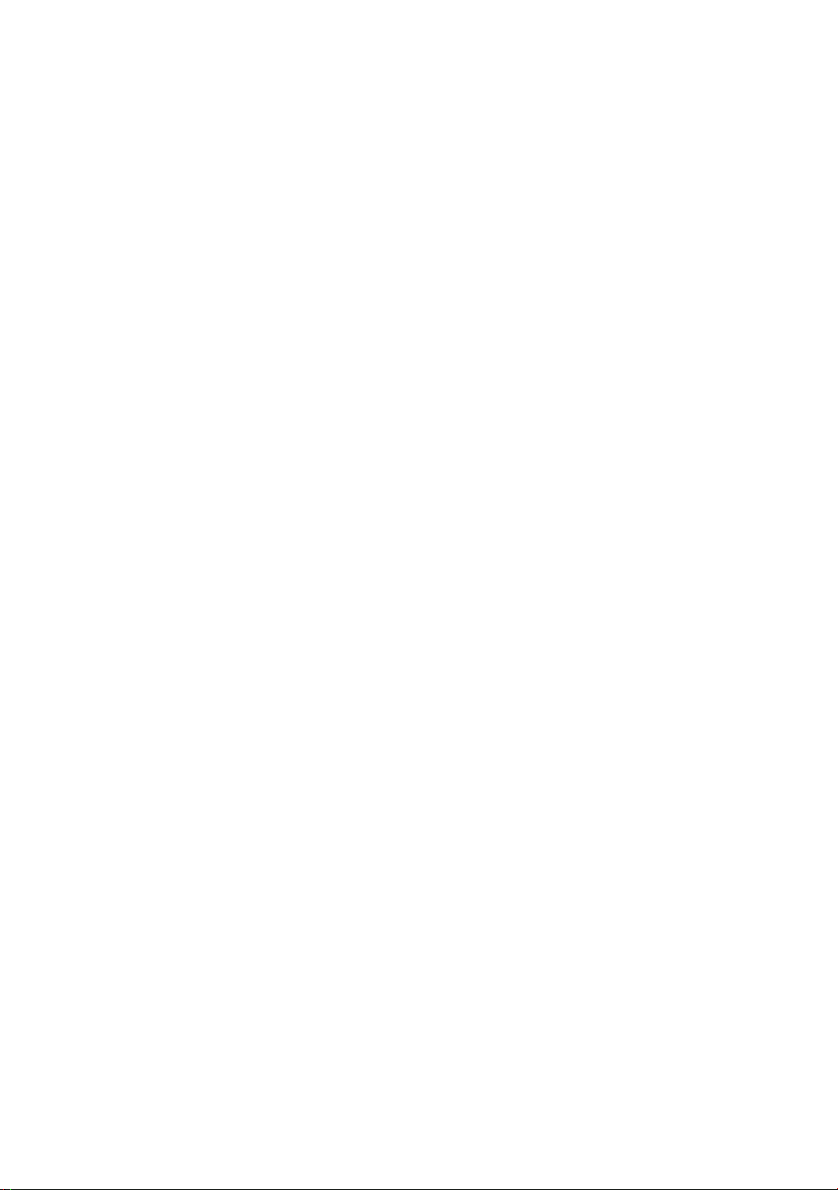
Persoonlijk
Gelieve uw eigendomsbewijs te noteren:
Seriennummer .........................................................................
Wachtwoord .........................................................................
Verwijstekst .........................................................................
SuperPIN .........................................................................
UUID .........................................................................
Aankoopdatum .........................................................................
Plaats van aankoop .........................................................................
Het serienummer vindt u op de achterkant/onderkant van uw product. Neem dit
nummer eventueel ook op in uw garantiedocumenten.
Het wachtwoord en de verwijstekst voert u in via de Security-functie. De SuperPIN
en de UUID krijgt u dan na de activering van de Security functie.
Kwaliteit
Bij de keuze van de componenten lieten wij ons leiden door hoge functionaliteit,
eenvoudige bediening, veiligheid en betrouwbaarheid. Door een uitgebalanceerd
hard- en softwareconcept zijn wij in staat om u een op de toekomst gerichte apparaat te presenteren waarmee u bij uw werk en in uw vrije tijd veel plezier zult beleven.
Service
Door onze individuele klantenservice ondersteunen wij u bij uw dagelijks werk.
Neem gerust contact met ons op: wij helpen u met alle plezier.
In dit handboek bevindt zich een afzonderlijk hoofdstuk met betrekking tot het on-
derwerp service.
Handelsmerken: MS-DOS® en Windows® zijn geregistreerde handelsmerken van de
firma Microsoft®. Andere handelsmerken zijn het eigendom van hun desbetreffende houder.
4 van 224
Page 6
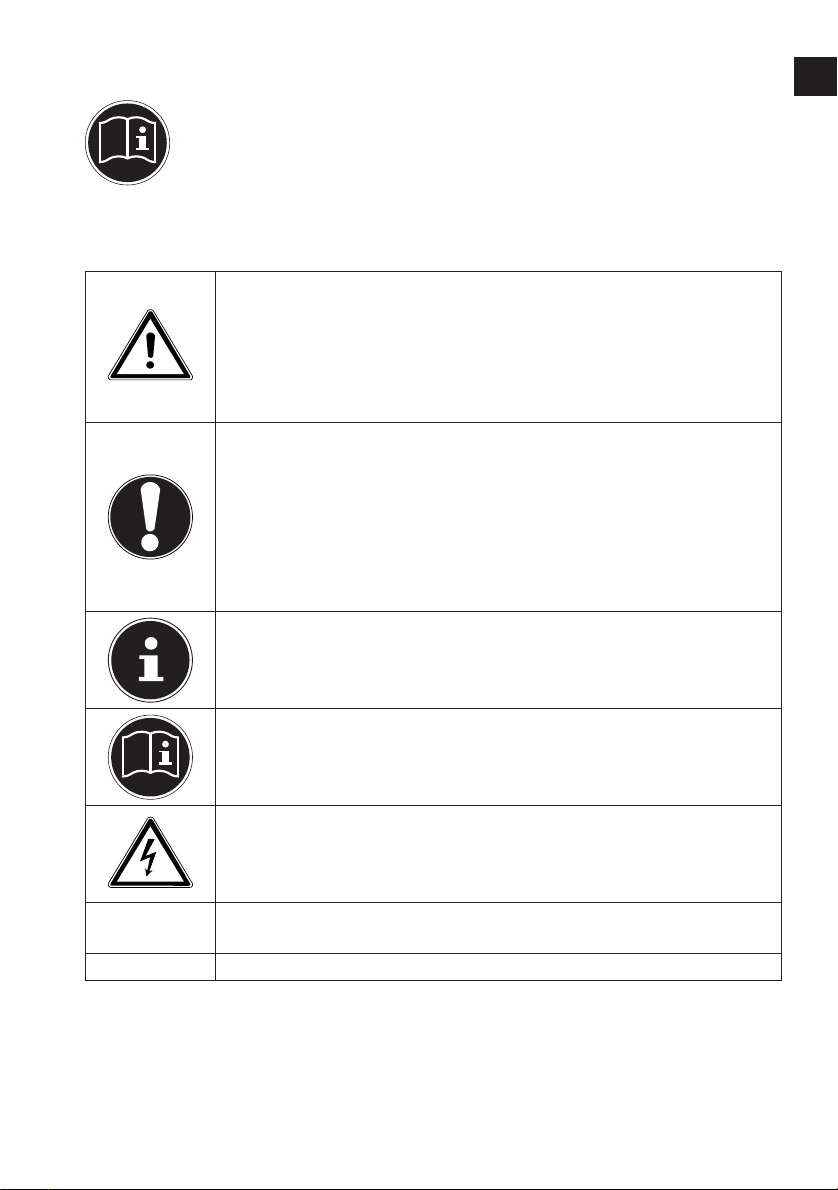
1. Betreff ende deze handleiding
Lees de veiligheidsinstructies zorgvuldig door, voordat u het apparaat in
gebruik neemt. Volg de waarschuwingen op die op het apparaat en in
de gebruiksaanwijzing vermeld staan.
Bewaar de handleiding altijd binnen handbereik. Geef deze handleiding
erbij als u het apparaat aan iemand anders verkoopt of overdraagt.
In deze handleiding gebruikte symbolen en waarschuwingswoorden.
GEVAAR!
Waarschuwing voor direct levensgevaar!
WAARSCHUWING!
Waarschuwing voor mogelijk levensgevaar en/of
zware onherstelbaar letsel!
VOORZICHTIG!
Let op deze aanwijzingen om persoonlijk letsel en materiele schade te voorkomen!
LET OP!
Let op deze aanwijzingen om materiële schade te voorkomen!
OPMERKING!
Verdere informatie over het gebruik van het apparaat
NL
FR
DE
OPMERKING!
Houd u aan de aanwijzingen in de gebruiksaanwijzing!
WAARSCHUWING!
Waarschuwing voor gevaar door elektrische schok-
ken!
•
Advies over uit te voeren handelingen
Opsommingspunt/informatie over gebeurtenissen tijdens de bediening
5 van 224
Page 7
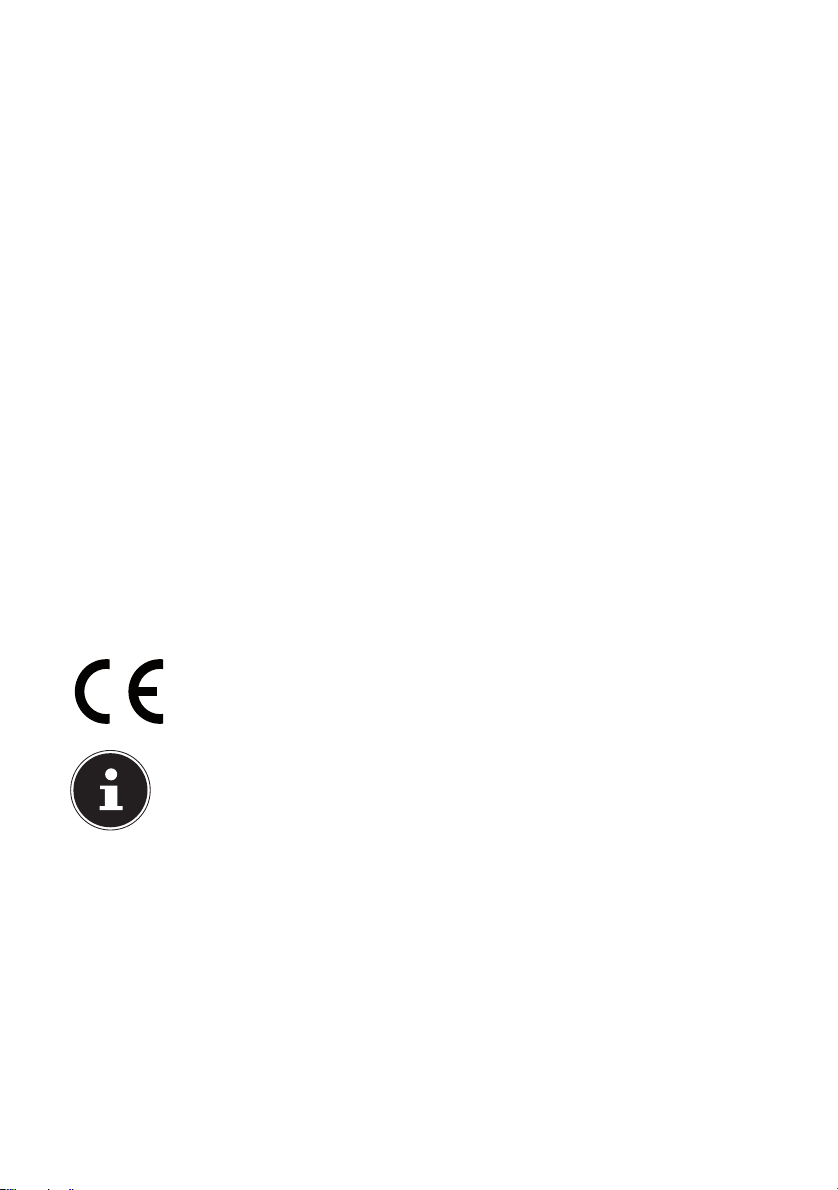
1.1. Gebruik voor het beoogde doel
Dit apparaat is bedoeld voor het ontvangen van GPS-signalen (via satellieten aangeboden positiegegevens) voor navigatie en locatiebepaling. Het apparaat is alleen
bedoeld voor particulier gebruik en is niet geschikt voor industrieel/commercieel
gebruik.
Houd er rekening mee dat de garantie bij een ander dan het bedoelde gebruik
komt te vervallen:
• Wijzig niets aan uw apparaat zonder onze toestemming en gebruik geen
randapparatuur die niet door ons is toegestaan of geleverd.
• Gebruik uitsluitend door ons geleverde of toegestane reserveonderdelen en accessoires.
• Houd u aan alle informatie in deze bedieningshandleiding en in het bijzonder
aan de veiligheidsinstructies. Elk ander gebruik van het apparaat geldt als afwijkend gebruik en kan tot letsel of schade leiden.
• Gebruik het apparaat niet in extreme omgevingsomstandigheden.
1.2. Conformiteitsinformatie
Hiermee verklaart Medion AG dat het product aan de volgende Europese eisen voldoet:
• R&TTE-richtlijn 1999/5/EG
• RoHS-richtlijn 2011/65/EU.
Volledige conformiteitsverklaringen kunt u vinden op
www.medion.com/conformity.
6 van 224
2200
OPMERKING!
Uitgebreide instructies voor de navigatie vindt u op de DVD en de online-hulp van het toestel.
Page 8
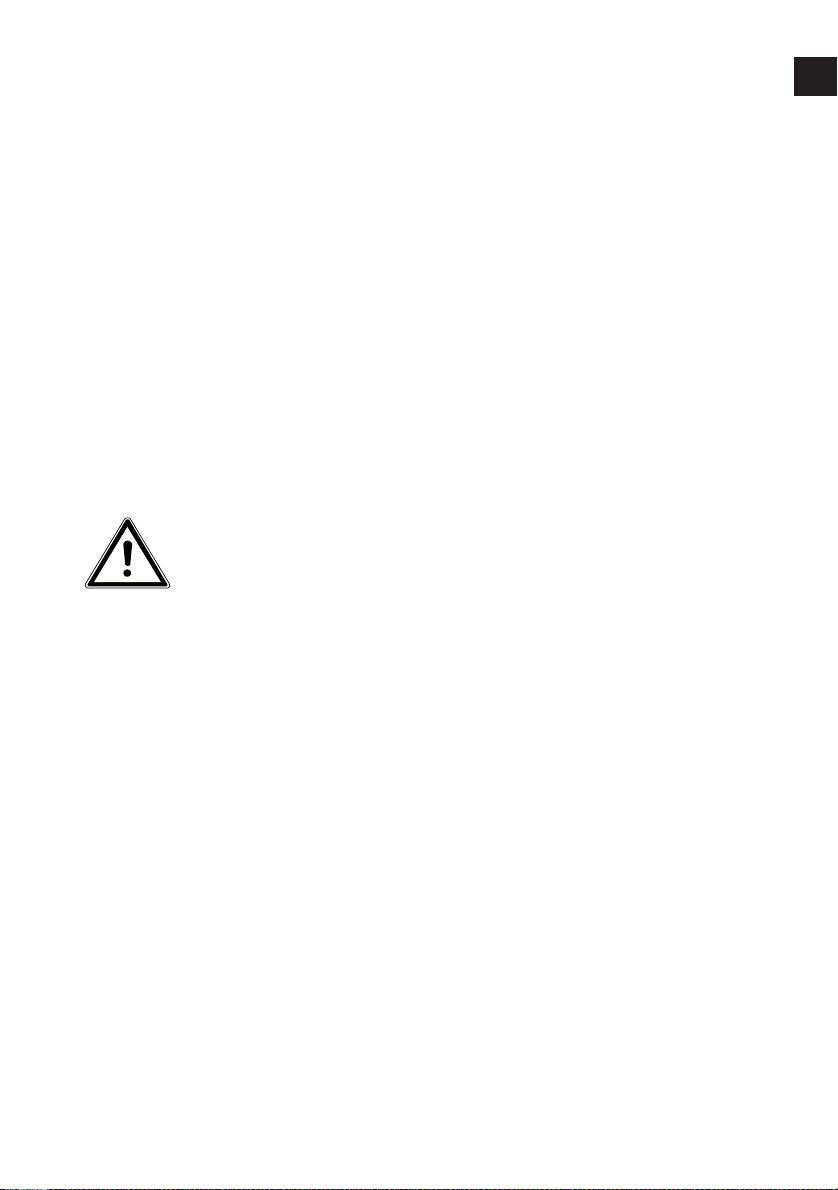
2. Veiligheidsaanwijzingen
NL
2.1. Gevaren voor kinderen en personen met
beperkte vermogens om apparaten te bedienen
• Dit apparaat is niet bedoeld om te worden gebruikt door personen
(met inbegrip van kinderen) met beperkte lichamelijke, zintuiglijke
of geestelijke vermogens of met onvoldoende ervaring en/of kennis, tenzij deze personen onder toezicht staan van of geïnstrueerd
zijn in het gebruik van het apparaat door iemand die verantwoordelijk is voor hun veiligheid.
• Kinderen moeten onder toezicht staan om er zeker van te zijn dat
zij niet met het apparaat gaan spelen. Kinderen mogen het apparaat niet zonder toezicht gebruiken.
• Berg het apparaat en de accessoires buiten het bereik van kinde-
ren op.
WAARSCHUWING!
Houd ook de plastic verpakkingen buiten bereik van kin-
deren. Verstikkingsgevaar!
2.2. Veiligheid
Zo garandeert u een betrouwbare werking en een lange levensduur
van uw navigatiesysteem.
• Open nooit de behuizing van uw apparaat of van uw stroomadap-
ter – ze bevatten immers geen te onderhouden onderdelen! Meer
nog, een geopende behuizing kan levensgevaarlijke elektrische
shocks veroorzaken.
• Gebruik uw navigatiesysteem enkel met een gekeurde stroomver-
zorging.
• Om beschadiging te voorkomen, mag u het scherm niet met scher-
pe objecten aanraken. Gebruik uitsluitend de stylus of een andere
botte stylus. Vaak kunt u het toestel ook met de vinger bedienen.
FR
DE
7 van 224
Page 9
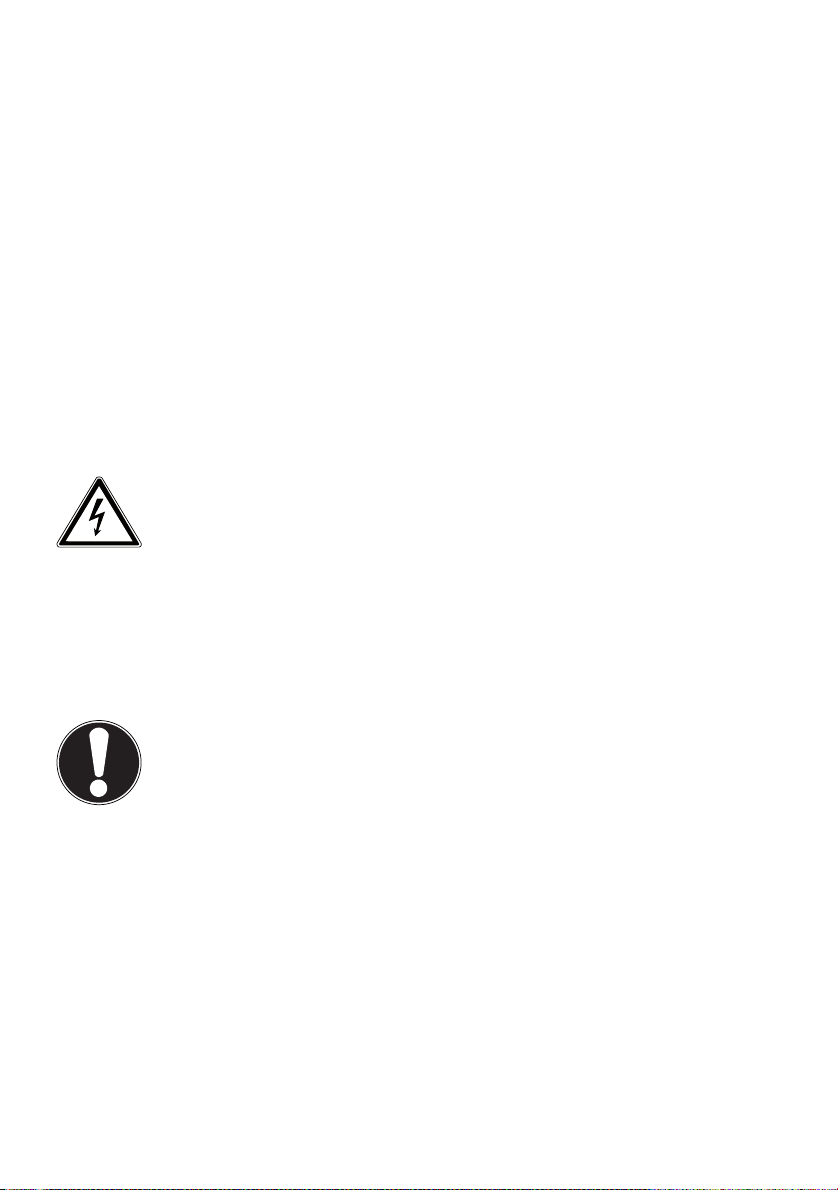
• U kunt zich verwonden, als het display breekt. Gebeurt er iets dergelijks, dan pakt u de gebroken delen met beschermende handschoenen aan en zendt u ze naar uw service center waar men op
een correcte manier de afval kan verwerken. Vervolgens wast u
uw handen met zeep. Het zou namelijk kunnen dat u in aanraking
bent gekomen met chemische producten.
• Onderbreek de stroomvoorziening, schakel uw apparaat onmiddellijk uit, of u zet hem zelfs helemaal niet aan en u contacteert de
dienst na verkoop in volgende gevallen de behuizing van uw apparaat of van de stroomadapter er zijn vloeistoffen ingelopen. U
laat in dergelijke gevallen de onderdelen eerst door het service
center controleren, om beschadigingen te vermijden!
2.3. Repareer het apparaat nooit zelf
WAARSCHUWING!
Probeer in geen geval het apparaat zelf te openen of te
repareren. Daarbij bestaat gevaar voor een elektrische
schok!
• Om risico‘s te vermijden kunt u bij storingen contact opnemen met
het Medion Service Center of een deskundig reparatiebedrijf.
2.4. Back-up
LET OP!
Maak steeds na het bijwerken van uw gegevens een back-up
op externe opslagmedia. Er kan in geen geval aanspraak worden gemaakt op schadevergoeding wegens verlies van gegevens en daardoor ontstane schade.
8 van 224
Page 10
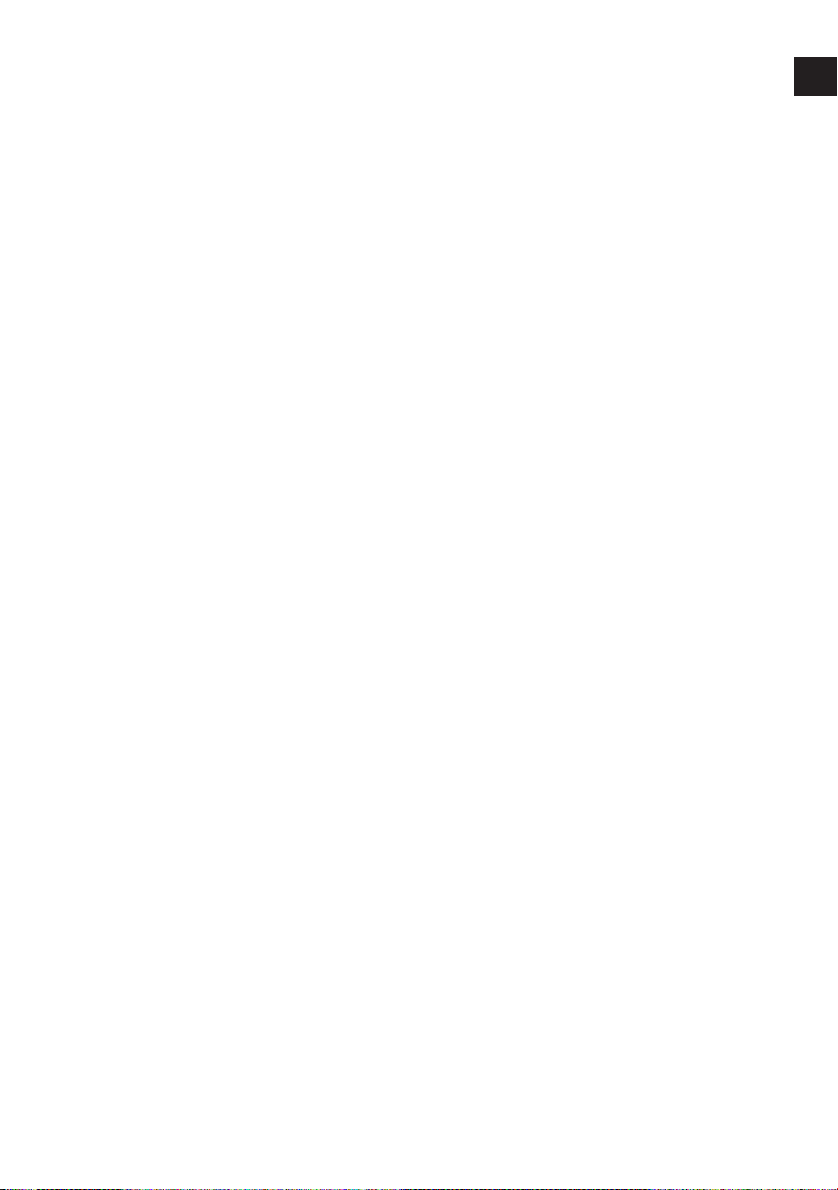
2.5. Voorwaarden van uw werkomgeving
Het niet naleven van deze aanwijzingen kan storingen of beschadiging van het toestel tot gevolg hebben. Voor deze gevallen geldt
geen waarborg.
• Laat uw navigatiesysteem en alle aangesloten apparatuur nooit in
contact komen met vocht. Verder vermijdt u ook stof, hitte en directe zonnestralen. Negeert u deze raadgevingen, dan kan dat leiden tot storingen en beschadigingen van uw apparaat.
• Bescherm uw toestel in ieder geval tegen vocht bijv. door regen en
hagel. Opgelet! Vochtigheid kan door condensatie ook binnenin
een beschermhoes ontstaan.
• Vermijd sterke vibraties en schokken, zoals die b.v. bij veldrijden
kunnen optreden.
• Zorg ervoor, dat het toestel niet uit zijn houder los kan komen, b.v.
bij het remmen. Monteer het toestel zo loodrecht mogelijk.
2.6. Omgevingstemperatuur
• Uw apparaat kan bij een omgevingstemperatuur van 5° C tot 35° C
en bij een relatieve luchtvochtigheid van 10% - 90% (niet-condenserend) werken.
• Staat uw apparaat uit dan kunt u hem bij 0° C tot +60° C wegzet-
ten.
• Het toestel dient veilig vervoerd te worden. Vermijd hoge tempera-
turen (bijv. bij het parkeren of door rechtstreeks zonlicht).
NL
FR
DE
9 van 224
Page 11
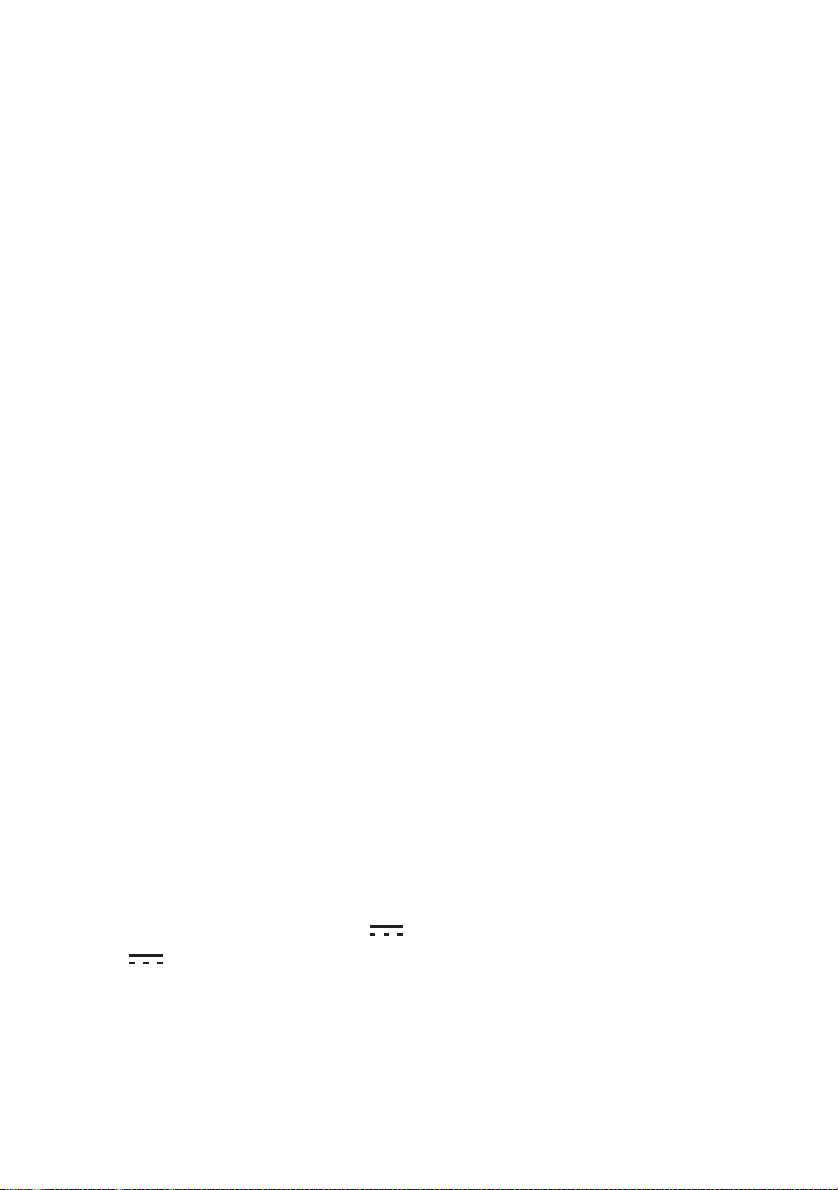
2.7. Elektromagnetische tolerantie
• Bij het aansluiten van extra of andere componenten moet u rekening houden met de „Richtlijnen voor elektromagnetische tolerantie“ (EMT ). Gelieve er bovendien op te letten, dat enkel bedekte kabels (max. 3 meter) voor de externe interfaces mogen worden
gebruikt.
• Behoud minstens één meter afstand van hoogfrequente en magnetische storingsbronnen (televisietoestel, luidsprekerboxen, GSM
enz. ) om de goede werking niet in gevaar te brengen en gegevensverlies te vermijden.
• Elektronische apparaten veroorzaken tijdens het gebruik elektromagnetische straling.
Deze straling is ongevaarlijk, maar kan wel storingen veroorzaken
in andere apparaten die in de onmiddellijke omgeving gebruikt
worden.Onze apparaten worden in het laboratorium op hun elektromagnetische compatibiliteit getest en geoptimaliseerd.
Storingen aan het apparaat zelf of aan de elektronica in de buurt
kunnen echter niet volledig uitgesloten worden
Indien u een dergelijke storing vaststelt, probeert u dit te verhelpen door de afstand tussen de apparaten te vergroten of door ze
te verplaatsen.
Zorg er vooral voor dat de elektronica van de vrachtwagen geen
storingen vertoont vooraleer weg te rijden.
2.8. Aansluiten
Neem volgende raadgevingen in acht om uw apparaat op een correcte manier aan te sluiten:
2.8.1. Stroomvoorziening via Aut o-adapter
• Gebruik de auto-adapter enkel in een sigarettenaansteker van een
auto (autobatterij = DC 12V
24V
uw voertuig, contacteer dan uw autofabrikant.
10 van 224
). Als u niet zeker bent van het type stroomvoorziening in
of batterij vrachtwagen =
Page 12

2.9. Bekabeling
• Leg uw kabel zo, zodat niemand erop kan trappen of erover strui-
kelen.
• Plaats niks op de kabel om hem niet te beschadigen.
• Stekkers en kabels bij het aansluiten niet forceren. Altijd op de juis-
te oriëntatie van de stekkers letten.
• Er mogen geen grote krachten bv. van de zijkant op de aansluitin-
gen inwerken. Die kunnen uw toestel beschadigen.
• Om kortsluiting of kabelbreuk te voorkomen, de kabel niet inklem-
men of sterk buigen.
2.10. Accuwerking
Uw apparaat wordt door een ingebouwde accu gevoed. Om de levensduur en de prestatiemogelijkheden van uw accu te optimaliseren en tevens een veilige werking te garanderen, dient u de volgende
raadgevingen te volgen:
• Een accu kan niet tegen hitte. Legt u dit advies naast u neer, dan
kan het tot beschadiging, zelfs explosie van de accu komen. Zorg
er dus voor dat u uw apparaat en bijgevolg de ingebouwde accu
niet te sterk te verhit.
• Gebruik enkel de meegeleverde elektriciteitsvoorzieningen om de
accu op te laden.
• Accu’s / batterijen behoren tot het gevaarlijk afval. Wenst u uw ap-
paraat niet langer te gebruiken, dan brengt u hem naar een vakkundige afvalverwerking. U kunt hieromtrent uw klantendienst na
verkoop contacteren.
NL
FR
DE
11 van 224
Page 13
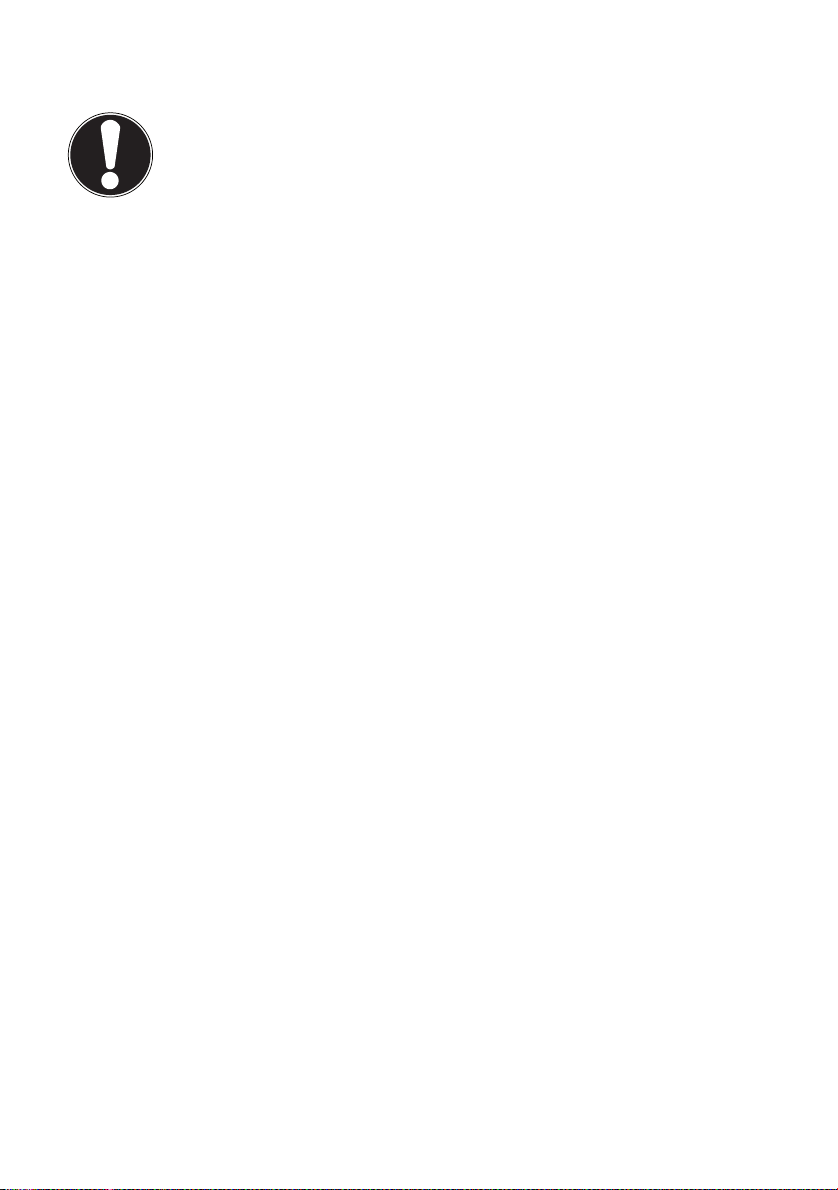
2.11. Onderhouden reiniging
LET OP!
Binnenin de behuizing van het apparaat zitten er geen delen
die moeten worden onderhouden of gereinigd.
De levensduur van uw apparaat kan door onderstaande maatregelen
beduidend worden verlengd:
• Voordat u begint schoon te maken, trekt u altijd eerst de stekker
uit en maak alle verbindingskabels los.
• Reinig uw apparaat enkel met een vochtige, pluisvrije doek.
• Gebruik geen oplosmiddelen, bijtende of gasvormige reinigingsmiddelen .
2.12. Onderhoud van het display
• Vermijd krassen op het beeldscherm. Het oppervlak kan immers
vlug worden beschadigd. Wij raden het gebruik aan van een
display-beschermfolie, om zo krassen en vuil te vermijden. U kunt
dergelijke folie in de handel verkrijgen.
De folie die bij de levering op het display werd aangebracht, dient
enkel als transportbescherming!
• Draag er goed zorg voor dat u geen waterdruppels op het beeldscherm achterlaat. Water kan immers blijvende verkleuringen veroorzaken.
• Reinig het beeldscherm steeds met een zachte, pluisvrije doek.
• Zorg dat uw beeldscherm niet met direct zonlicht of ultraviolette
straling in contact komt.
12 van 224
Page 14
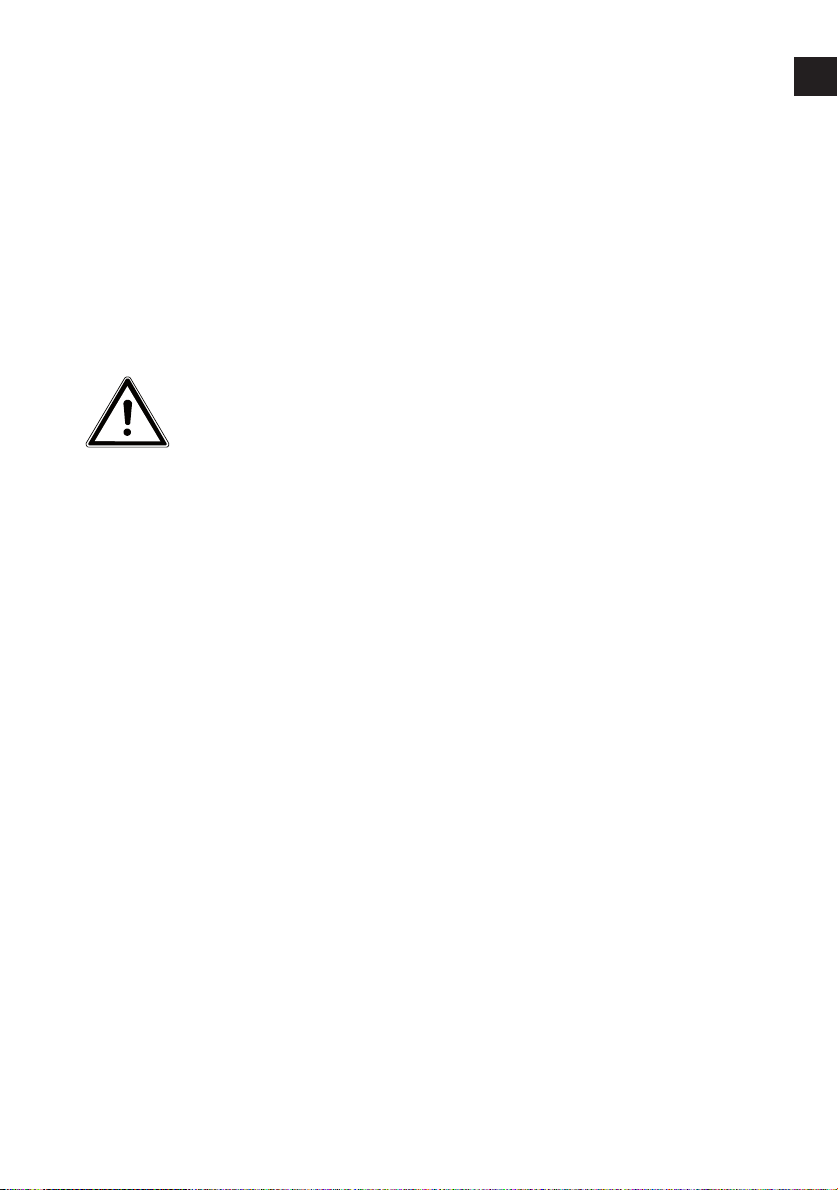
3. In de levering begrepen
Gelieve de volledigheid van de levering te controleren en ons binnen 14 dagen na
aankoop te contacteren, indien de levering niet compleet is. Gelieve hiervoor zeker
het serienummer op te geven. Met het product dat u verworven heeft, heeft u gekregen:
• Navigatiesysteem
• Kabel voor stroomvoorziening voor sigarettenaansteker
• Autohouder
• USB-kabel
• DVD met navigatiesoftware
• Handleiding en garantiekaart
GEVAAR!
Bewaar het verpakkingsmateriaal, zoals de folies, buiten
het bereik van kinderen. Bij verkeerd gebruik bestaat er
verstikkingsgevaar.
NL
FR
DE
13 van 224
Page 15
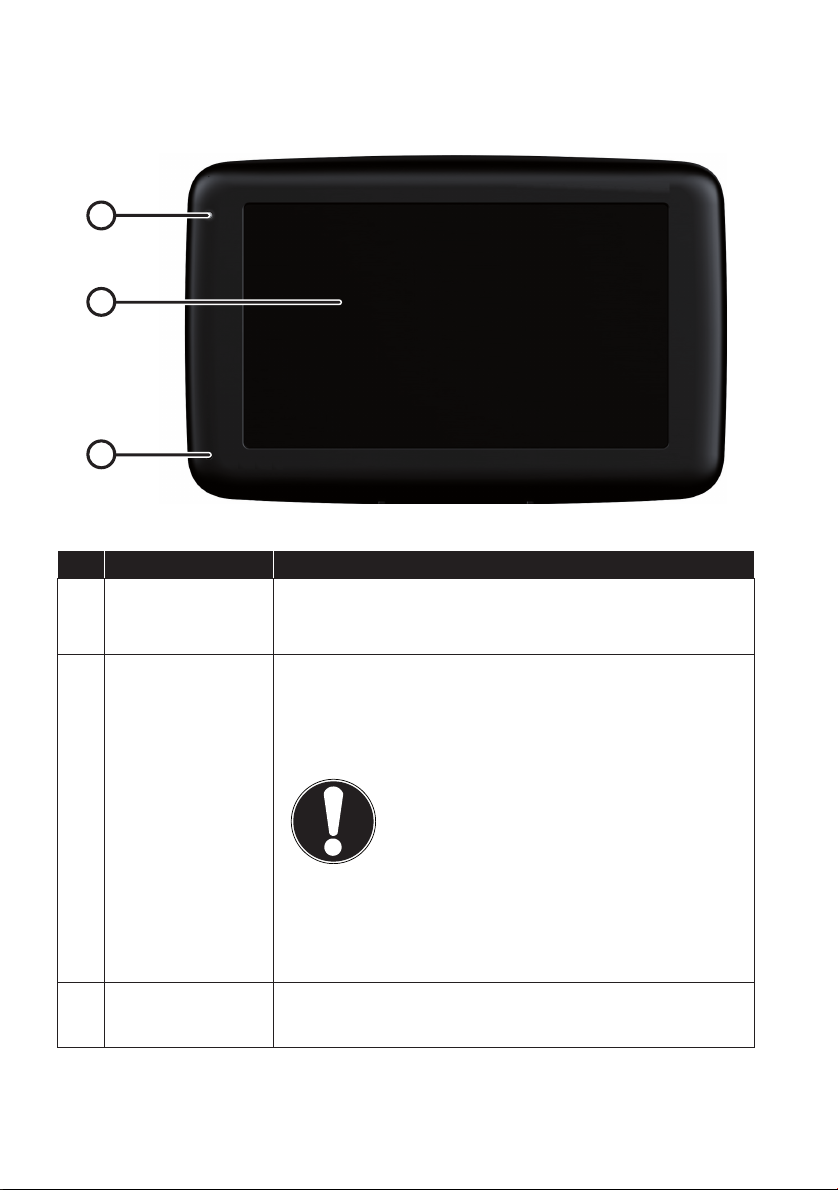
4. Componenten
4.1. Vooraanzicht
1
2
3
Nr. Component Beschrijving
Knippert oranje, wanneer een extra accu wordt geladen en licht op groen, wanneer de bijkomende accu
opgeladen is.
1
Weergave
„Accu laden “
2 Touch Screen
3 Mikrofoon
14 van 224
Toont de gegevensoutput van het apparaat. Tik met de
vinger of een gepaste stift met „stompe“ punt op het
beeldscherm om menuopdrachten te selecteren of gegevens in te voeren.
LET OP!
Raak het display niet met puntige of
hoekige voorwerpen aan, om beschadigingen te voorkomen. Gebruik bijvoorbeeld een stompe stift. Vaak kunt
u het toestel ook gewoon me de vinger bedienen.
Page 16
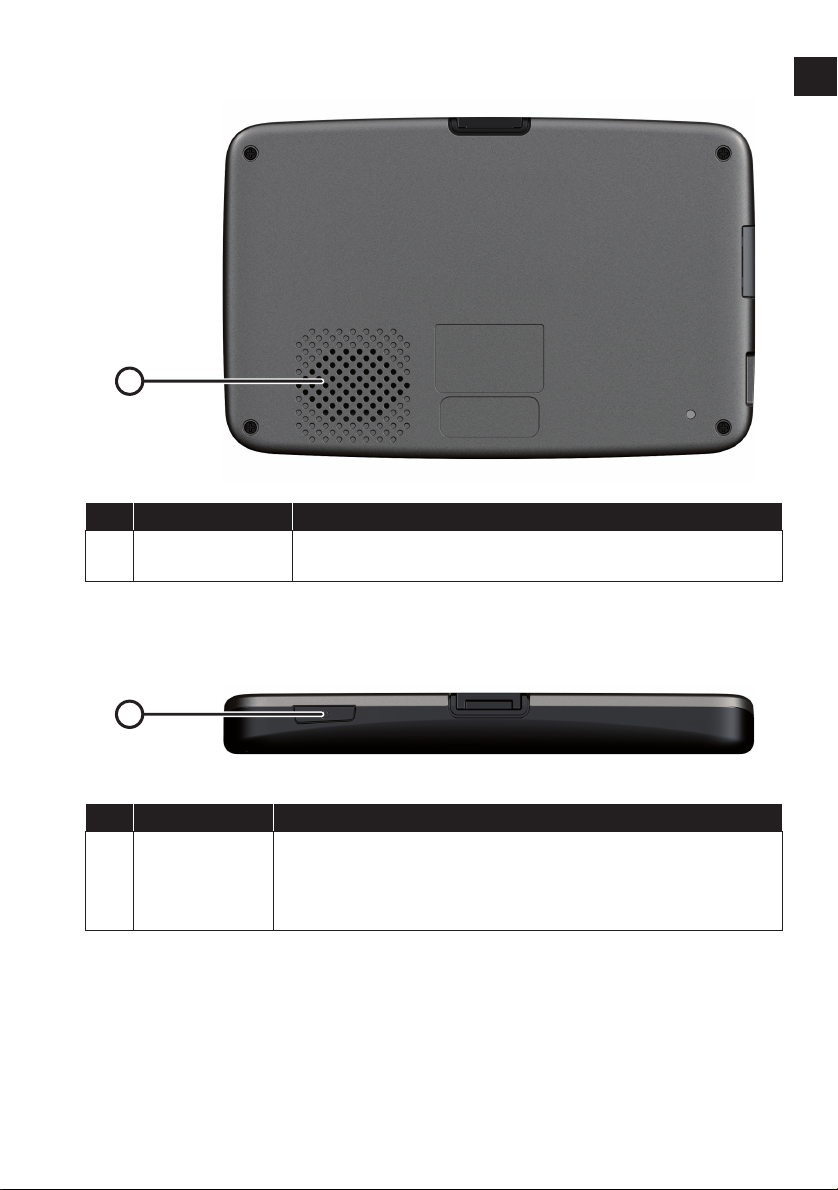
4.2. Achteraanzicht
4
Nr. Component Beschrijving
4 Luidspreker
Geeft gesproken aanwijzingen, muziek en waarschuwingen weer.
4.3. Bovenaanzicht
NL
FR
DE
5
Nr. Component Beschrijving
Lang drukken schakelt het toestel in of uit. Door kort te
5
Aan- en uitschakelaar
drukken gaat u naar de standbymodus resp. haalt u het toestel weer uit de slaapstand. Het apparaat wordt opnieuw
“geactiveerd” door te drukken op de aan/uit-schakelaar.
15 van 224
Page 17
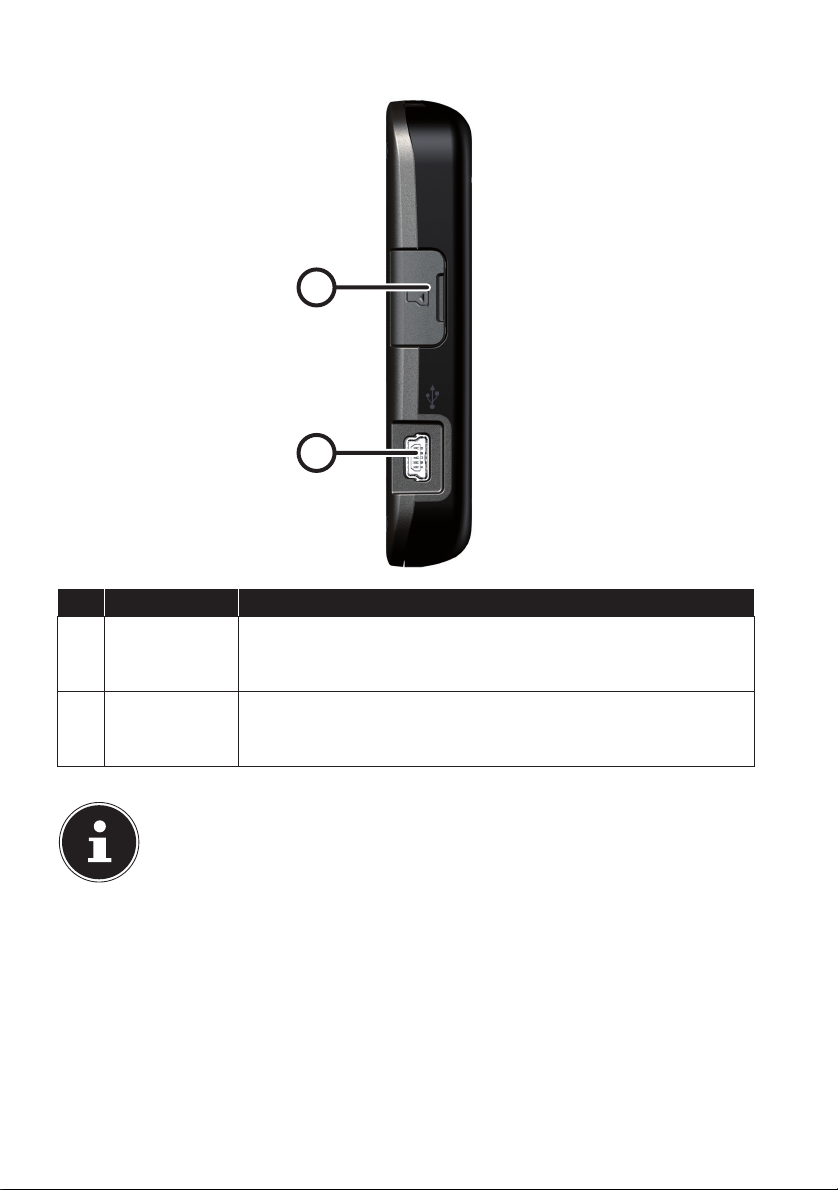
4.4. Linkerkant
6
7
Nr. Component Beschrijving
Geheugen
6
sleuf met afdekking
Mini-USB-aan-
7
sluiting
Sleuf voor de opname van een optionele geheugenkaart.
Aansluiting voor de verbinding met een pc via de USB-kabel
(voor de gegevensafstemming) aansluiting voor de externe
stroomvoorziening.
16 van 224
OPMERKING!
Sluit de afdekking weer na iedere handeling met de geheugenkaart.
Page 18
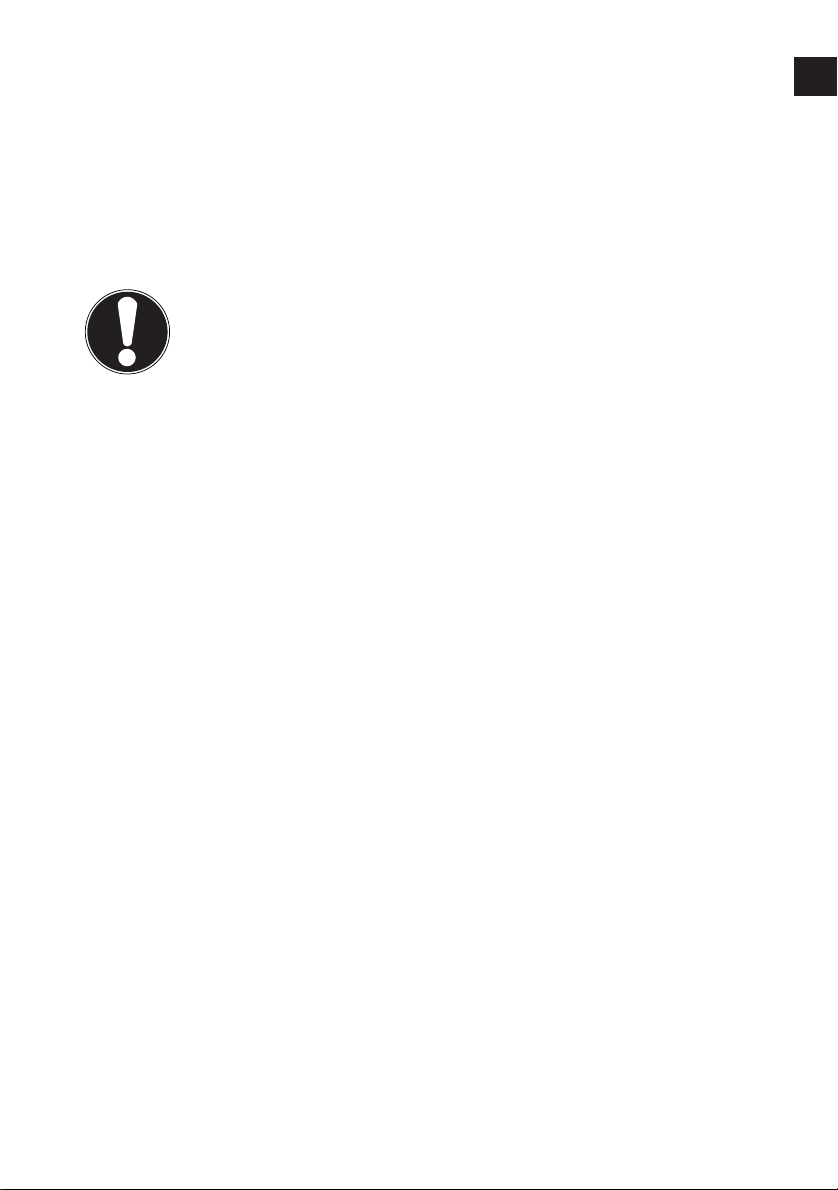
5. Eerste initialisatie
Hierna wordt u stap voor stap door de eerste initialisatie van het navigatiesysteem
gevoerd. Verwijder eerst de transportbeschermfolie van het scherm.
NL
FR
5.1. Accu laden
U kunt de batterij van uw navigatiesysteem op de volgende manieren opladen:
• met behulp van een autoadapter of
• met behulp van een USB-kabel
LET OP!
Naargelang de laadstatus van de ingebouwde accu kan het
nodig zijn het toestel eerst voor een bepaalde duur op te laden,
voordat de initiële installatie kan worden uitgevoerd.
Houd bij de behandeling van de accu rekening met volgende opmerkingen:
• De weergave van de laadtoestand knippert oranje, tot uw appa-
raat opgeladen is. Onderbreek indien mogelijk de laadprocedure niet, voordat de batterij volledig opgeladen is. Het laadstatuslampje licht al groen op, wanneer de accu een hoge laadcapaciteit
heeft bereikt. Laat het toestel nog 20 minuten aangesloten aan de
oplaadkabel; om de volle oplaadcapaciteit te bereiken.
• Tijdens het opladen kunt u met uw navigatiesysteem werken. U
dient er echter voor te zorgen dat de stroomtoevoer bij de eerste
installatie niet wordt onderbroken.
• Laat de externe voeding continu op het apparaat aangesloten zo-
dat de ingebouwde batterij volledig opgeladen kan worden.
• U kunt de externe voeding aangesloten laten, zodat u steeds kunt
werken. Gelieve er rekening mee te houden dat de autoadapter
stroom verbruikt wanneer hij de accu van het navigatiesysteem
niet aan het laden is.
• Bij een heel lage restlading van de oplaadbare batterij kan het
meerdere minuten duren, tot het toestel na aansluiting van de externe voeding opnieuw operationeel wordt.
• De accu wordt ook bij een volledig uitgeschakeld toestel opgela-
den.
DE
17 van 224
Page 19
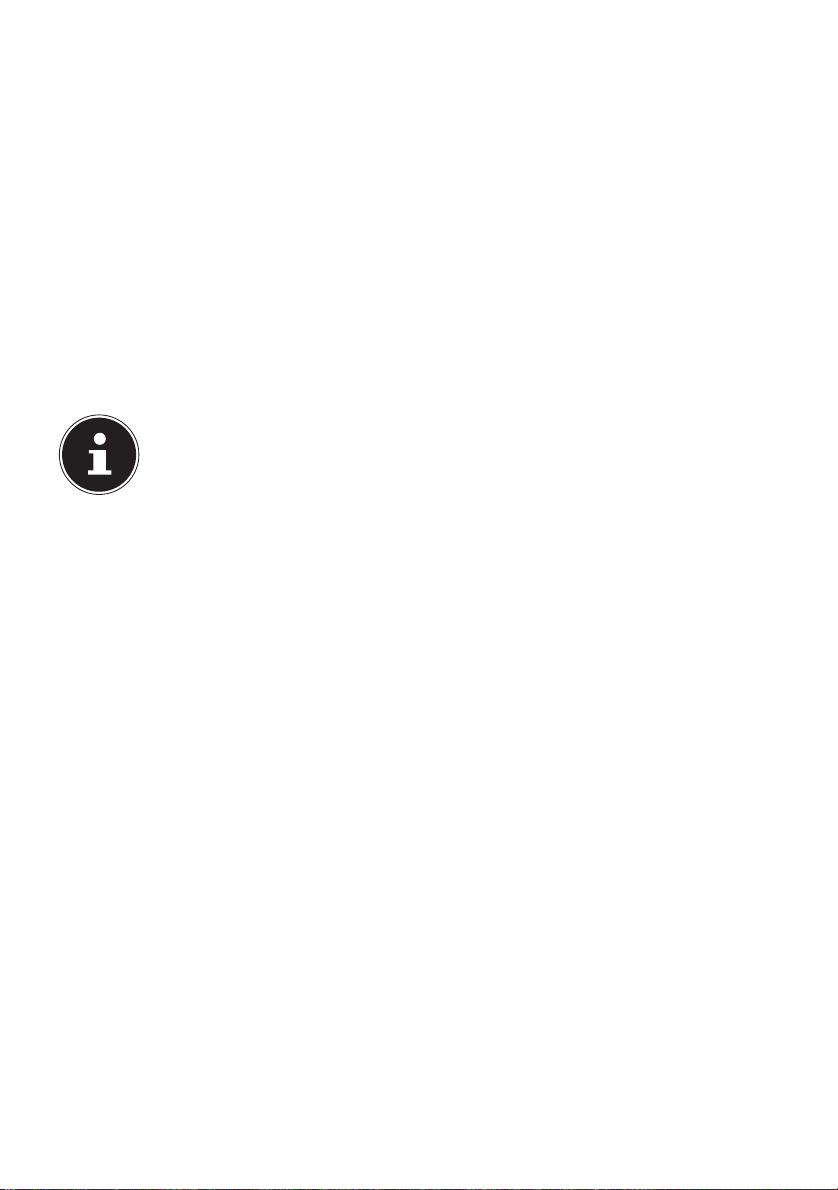
5.2. Stroomvoorziening
5.2.1. Autoadapter
Steek de stekker van de verbindingskabel in de daarvoor voorziene aansluiting
van het toestel.
Steek nu de stroomadapterstekker in de sigarettenaansteker en zorg ervoor, dat
deze tijdens de rit het contact niet verliest. Dit zou immers tot een foutief functioneren kunnen leiden.
5.2.2. Alternatieve oplaadmogelijkheid voor de batterij
Van zodra u uw navigatietoestel op een ingeschakelde pc of notebook heeft aangesloten door middel van een USB-kabel, wordt de batterij opgeladen.
Daartoe hoeft er geen driver of software te worden geïnstalleerd. Onderbreek zo
mogelijk, bij de eerste ingebruikneming het laadproces niet.
OPMERKING!
Wanneer het toestel ingeschakeld is, wordt de helderheid eventueel verminderd wanneer er een USB-verbinding tot stand komt.
Er wordt aanbevolen het toestel in de stand-bymodus te zetten om de
laadduur via USB te verkorten.
18 van 224
Page 20
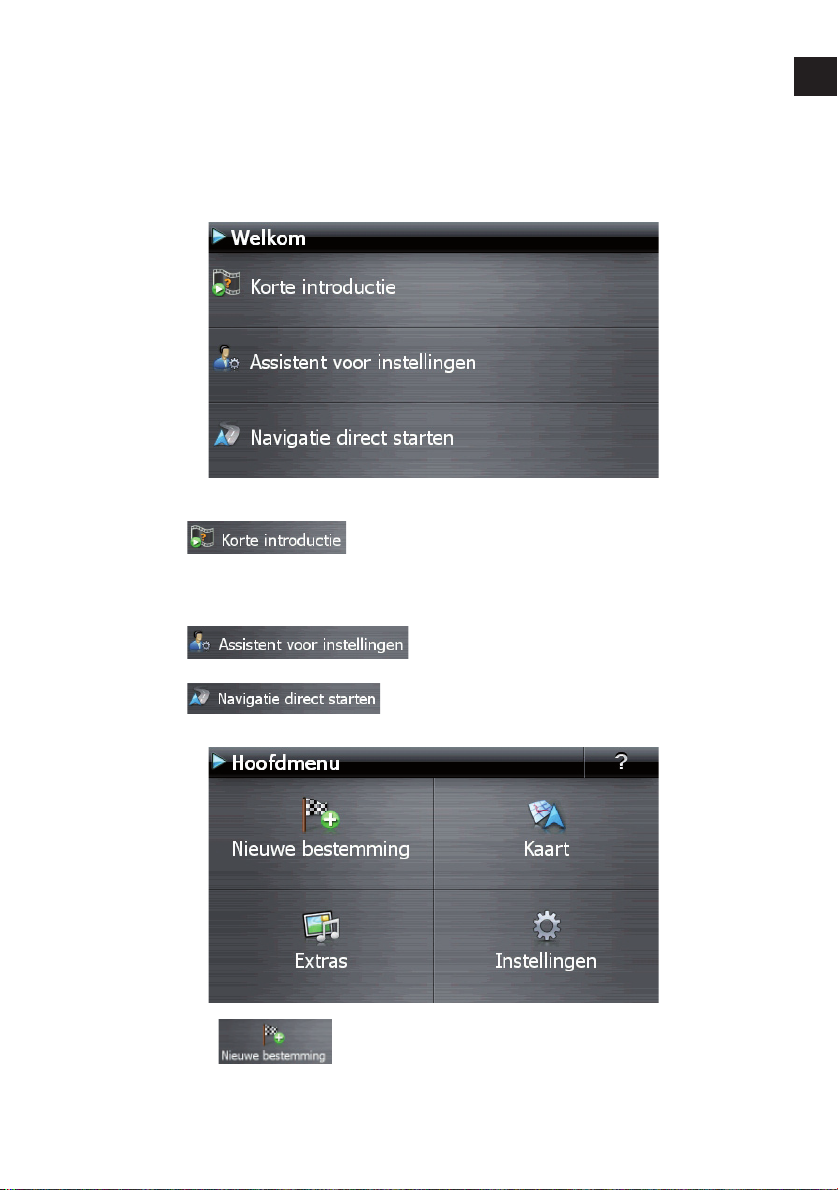
5.3. Toestel in- en uitschakelen
Door lang (> 3 sec.) op de aan- / uitschakelaar te drukken zet u het navigatietoestel aan en schakelt u het volledig uit.
Het navigatiesysteem begint automatisch met de initiële inrichting. Selecteer vervolgens de gewenste taal. Het logo van het merk verschijnt en na enkele seconden
toont het toestel
Vervolgens hebt u volgende keuzemogelijkheden:
Via de knop krijgt u een korte inleiding in de ingebruikneming
van uw navigatietoestel en de software. Hier wordt onder andere de montage in het
voertuig, het navigeren doorheen de software, het invoeren en beheren van navigatiedoelen, algemene gebruikstips enz. beschreven.
Via de knop start u de assistent voor instellingen op om
de basisinstellingen van uw navigatiesoftware te configureren.
Via de knop komt u in het hoofdmenu van uw navigatiesoftware.
NL
FR
DE
Via het icoontje heeft u meerdere mogelijkheden om uw route vast te
leggen en de navigatie te starten:
19 van 224
Page 21
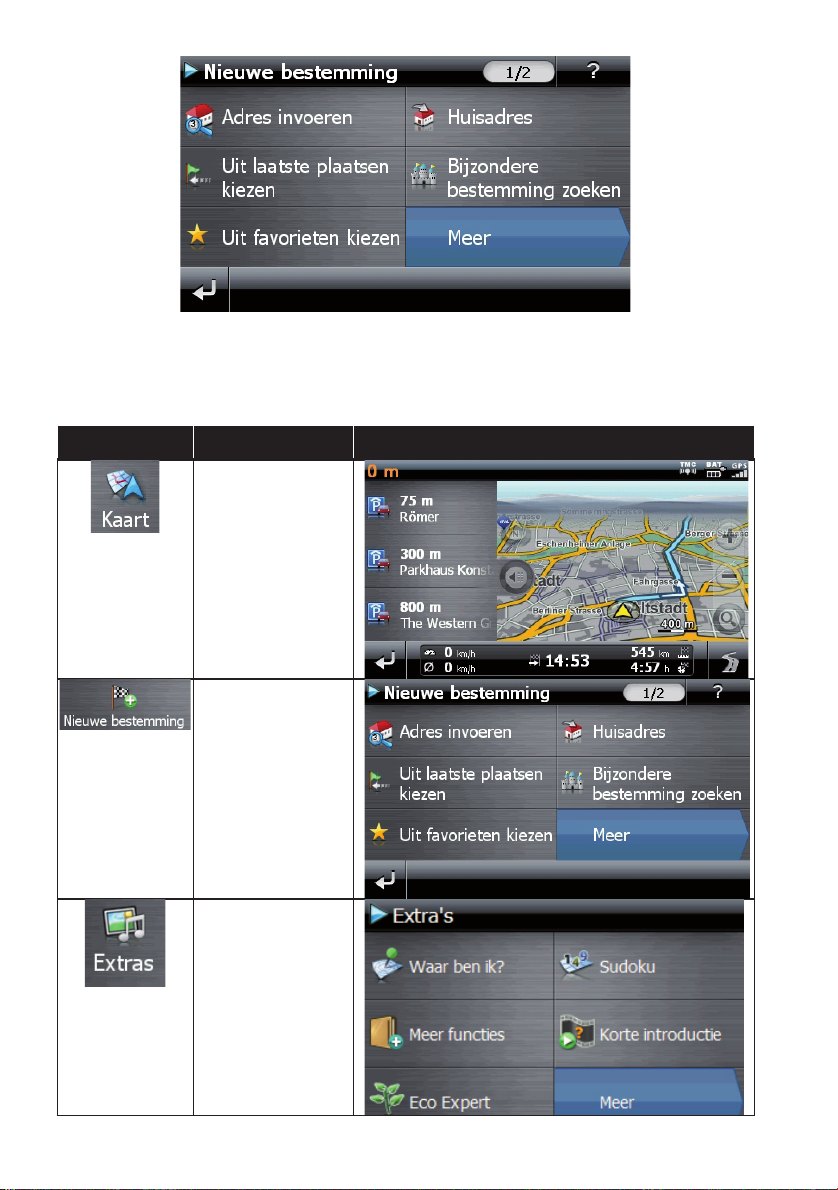
5.3.1. Hoofdschermen
Hier vindt u een overzicht van de verschillende hoofdschermen van het hoofdmenu.
Knoppen Omschrijving Scherm
Kaart
Navigatiemenu
Extras
20 van 224
Page 22
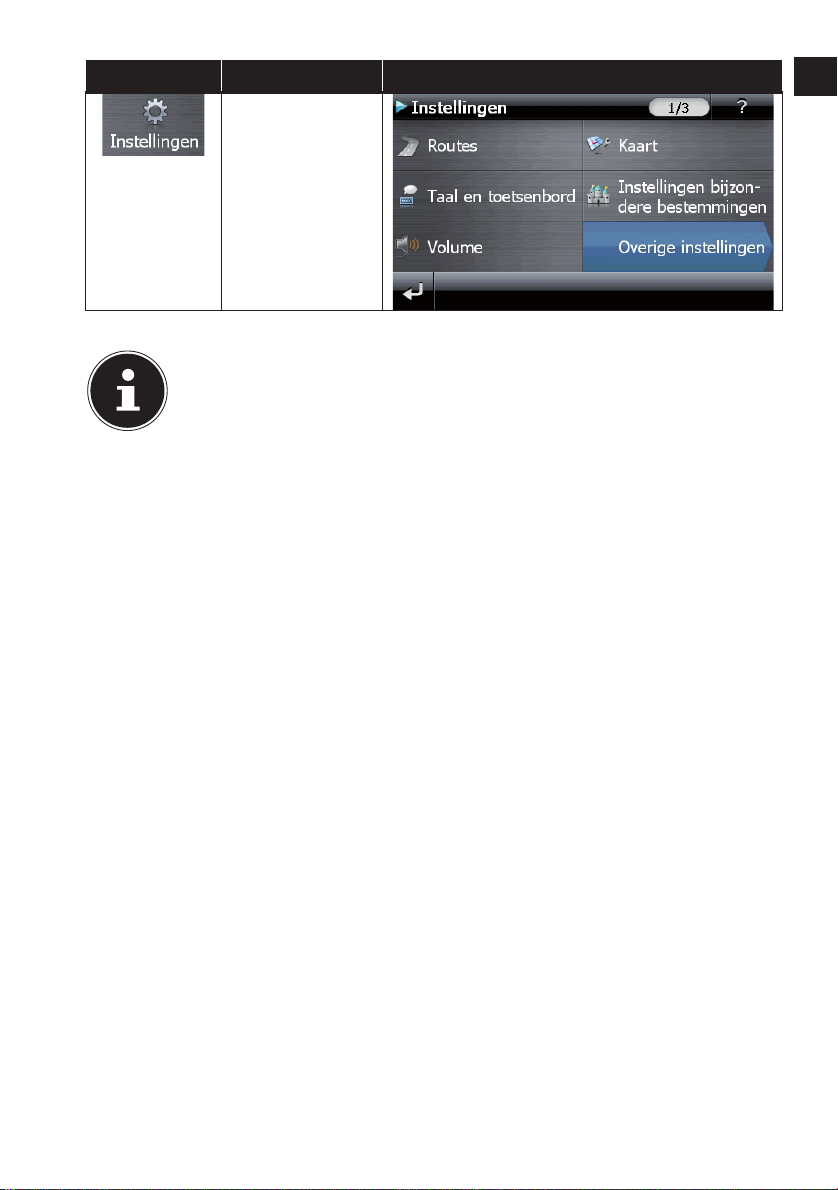
Knoppen Omschrijving Scherm
Instellingen
OPMERKING!
Als het menu mappen niet beschikbaar is, dan kunt u nog het navigatiemenu instellingen kiezen. Het menu “Extras” zal automatisch verschijnen.
Zolang uw navigatiesysteem op een extern voedingssysteem aangesloten is of op accu werkt, volstaat een korte druk op de aan/uit-knop om
het apparaat in- of uit te schakelen (standby mode). Het apparaat wordt
opnieuw “geactiveerd” door te drukken op de aan/uit-schakelaar. Via de
button Instellingen op het hoofdscherm van uw apparaat kunt u de bedrijfstijd aan uw behoeften aanpassen. Uw toestel wordt zo afgeleverd,
dat het zich, wanneer het niet aan staat ook bij niet-gebruik, niet zelf
uitschakelt. Wilt u het toestel volledig uitzetten, dan drukt u langer dan
3 seconden op de aan-/ uitschakelaar. Doordat gegevens in het interne
geheugen opgeslagen worden, gaan daarbij geen gegevens verloren.
Het opstarten kan alleen wat langer duren.
NL
FR
DE
Ook in de stand-bymodus verbruikt uw navigatiesysteem weinig stroom en de batterij wordt ontladen.
Indien uw apparaat reeds in de fabriek met de basisgegevens van de navigatiesoftware uitgerust werd, gebeurt de uiteindelijke installatie van de navigatiesoftware
automatisch vanuit het interne geheugen tijden de initialisatie. Volg de instructies
op het beeldscherm.
Als er zich gedigitaliseerde kaarten op een optionele geheugenkaart bevinden,
dan moet u die geheugenkaart tijdens het gebruik van het navigatiesysteem in het
toestel steken.
Wordt de geheugenkaart tijdens het gebruik verwijderd, zelfs al is het voor een kort
ogenblik, dan moet een reset (blz. 28) worden uitgevoerd om het toestel opnieuw op te starten. Lees hiervoor het hoofdstuk „9. Navigatie“ op blz. 29.
21 van 224
Page 23
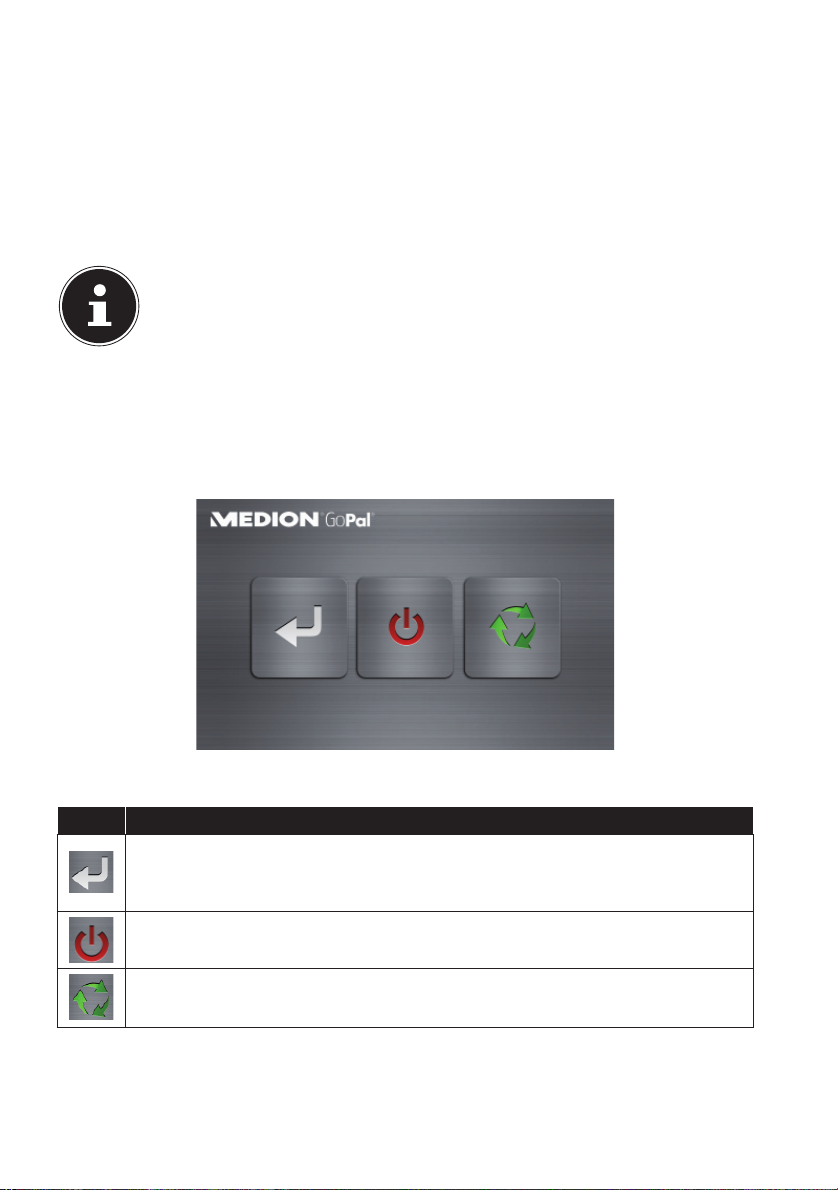
6. Algemene gebruiksaanwijzingen
6.1. In- en uitschakelen
Na de initiële inrichting is uw toestel in zijn normale toestand van gereedheid.
Druk kort (> 0,5 sec.) op de aan- en uitschakelaar om uw navigatietoestel aan te
zetten. Het controlelampje van de accu licht even op en het gebruikersscherm
verschijnt.
OPMERKING
Uw toestel wordt zo afgeleverd, dat het zich, wanneer het niet aan staat
ook bij niet-gebruik, niet zelf uitschakelt. Via de button Instellingen op
het hoofdscherm van uw apparaat kunt u de bedrijfstijd aan uw behoeften aanpassen.
Ook in de stand-by modus verbruikt uw navigatiesysteem weinig
stroom en de batterij wordt ontladen.
Druk kort op de aan- en uitschakelaar, om uw navigatietoestel uit te zetten. Het
volgende krijgt u te zien:
U heeft nu drie opties:
Toets Beschrijving
Afbreken/terug
Als u per vergissing in deze scherm bent terechtgekomen, dan tikt u op de
pijl om weer naar het vorige scherm terug te gaan.
Standby modus
Als u op deze knop tikt, dan gaat uw toestel in de stand-by modus.
Reset
Als u op deze knop tikt, dan voert u een reset uit.
22 van 224
Page 24
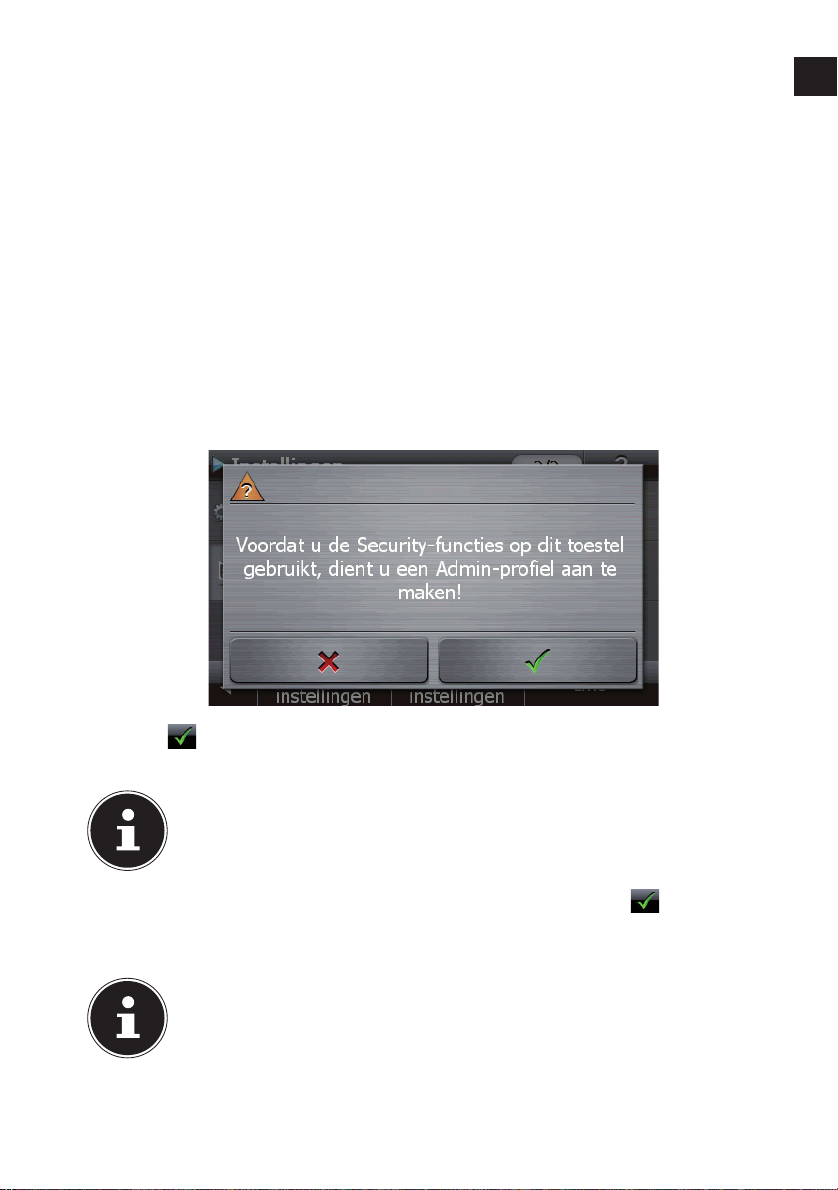
Wanneer u geen gebruik wilt maken van een van deze drie mogelijkheden, gaat het
toestel na enkele seconden automatisch in de stand-by modus.
Voor verdere instellingen in de stand-by modus, zie ook hoofdstuk Bijzondere functie CleanUp (Engelstalig programma), punt 8.
Heeft u de comfortfunctie DC AutoSuspend geactiveerd, dan verschijnt er na verloop van de vertragingstijd van enkele seconden eveneens dit beeldscherm.
7. Security
Via deze functie kunt u uw toestel beschermen tegen toegang door vreemden.
Vooraleer u deze functie kunt gebruiken, moeten er eerst enkele eenmalige instellingen gedaan worden. Ga daarbij als volgt te werk:
7.1. Wachtwoord en verwijstekst vastleggen
Geef via het hoofdscherm in de Instellingen en dan in de Toestelinstellingen.
Tik op Security, om de functie te starten. Het volgende scherm verschijnt:
NL
FR
DE
Tik op , om het Admin-wachtwoord te geven.
Er verschijnt een toetsenbord. Voer op deze manier uw wachtwoord in.
OPMERKING!
Het wachtwoord moet uit minstens 4 tekens bestaan. Gebruik een combinatie van letters (A-Z) en cijfers (0-9). Bewaar het wachtwoord op een
veilige plaats.
Nadat u een wachtwoord heeft ingevoerd, bevestigt u dit met .
Voer het wachtwoord in het tweede veld in, om het opnieuw te bevestigen en
eventuele fouten te vermijden.
OPMERKING!
Het wachtwoord wordt in de vorm van sterretjes aangeduid (****).
23 van 224
Page 25
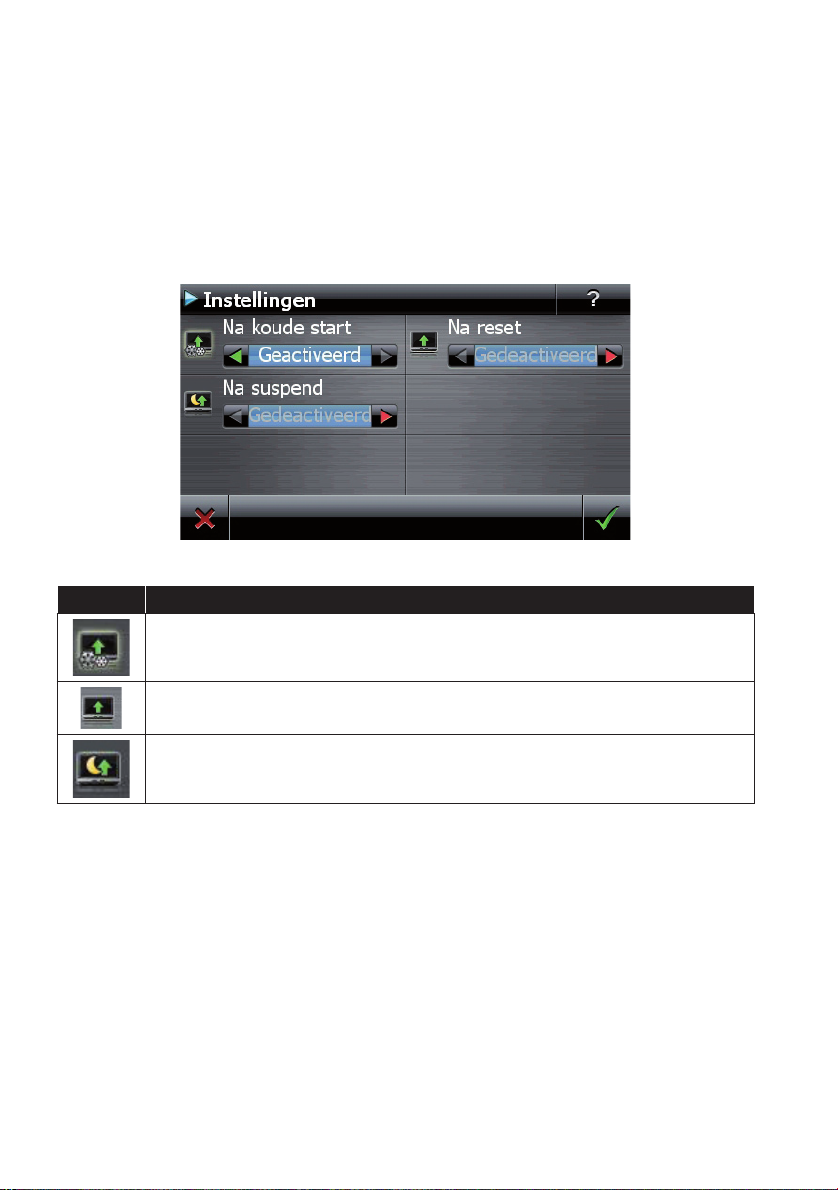
Nadat u het wachtwoord heeft ingevoerd, verschijnt er nog een tekstveld. Voer
hier de verwijstekst in, die als geheugensteuntje voor uw wachtwoord dient.
Deze verwijzing kunt u dan oproepen, als u uw wachtwoord vergeten bent, resp.
het verkeerd ingegeven heeft.
7.2. Instellingen regelen
Nadat u uw wachtwoord en de verwijzingstekst met succes heeft ingevoerd, verschijnt het volgende keuzevenster waarmee u de instellingen voor de functie Security instelt.
Toets Beschrijving
Stel hier in of het toestel na een koude start (Hard Reset) het wachtwoord moet vragen.
24 van 224
Stel hier in, of het toestel na opnieuw opstarten (reset) het wachtwoord
weer moet opvragen.
Stel hier in, of het toestel na het inschakelen vanuit de stand-by modus
het wachtwoord moet vragen
Page 26
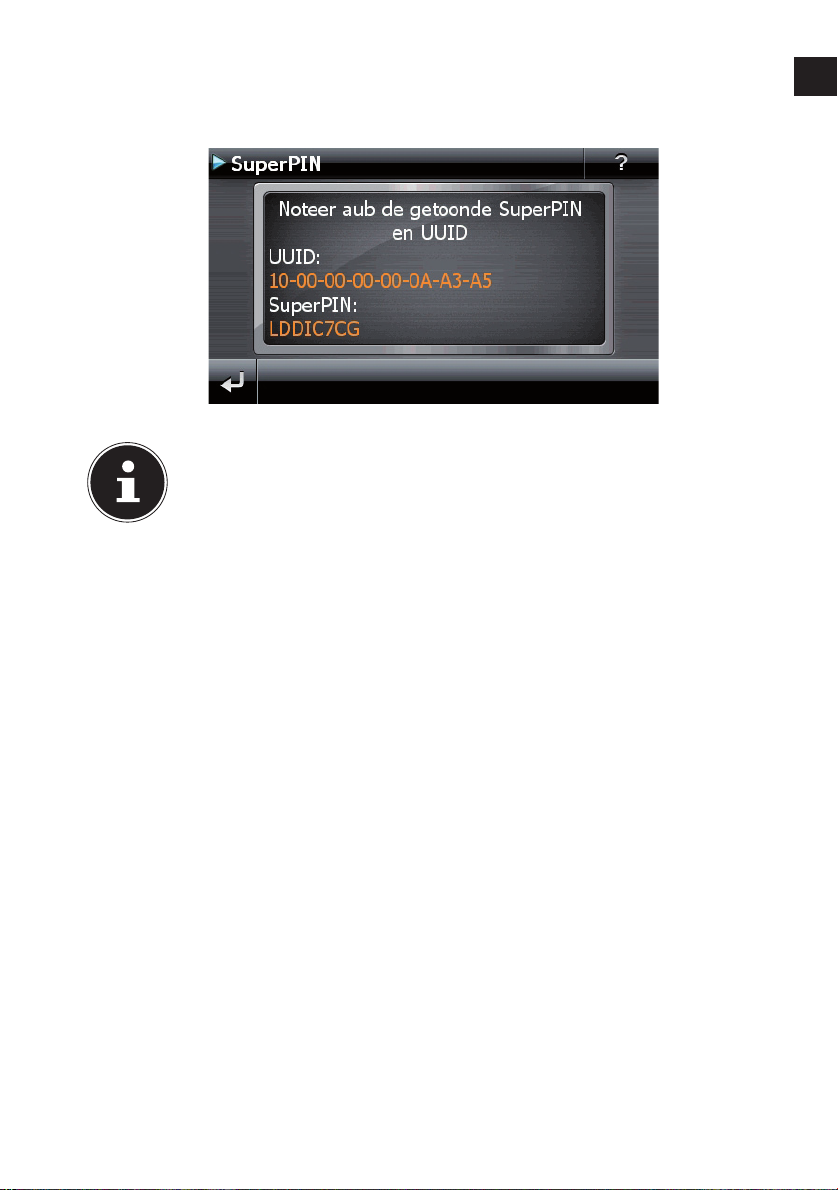
7.3. SuperPIN en UUID
Nadat u de instellingen ingesteld heeft, verschijnt de SuperPIN en de UUID (Universally Unique IDentifier = unieke toestelidentificatie)op het scherm
OPMERKING!
Noteer deze gegevens in uw gebruiksaanwijzing en bewaar ze op een
veilige plek.
Deze gegevens heeft u nodig wanneer u het wachtwoord tot drie keer
toe fout ingaf . Het navigatietoestel kan dan enkel met deze gegevens
opnieuw vrijgegeven worden.
NL
FR
DE
25 van 224
Page 27
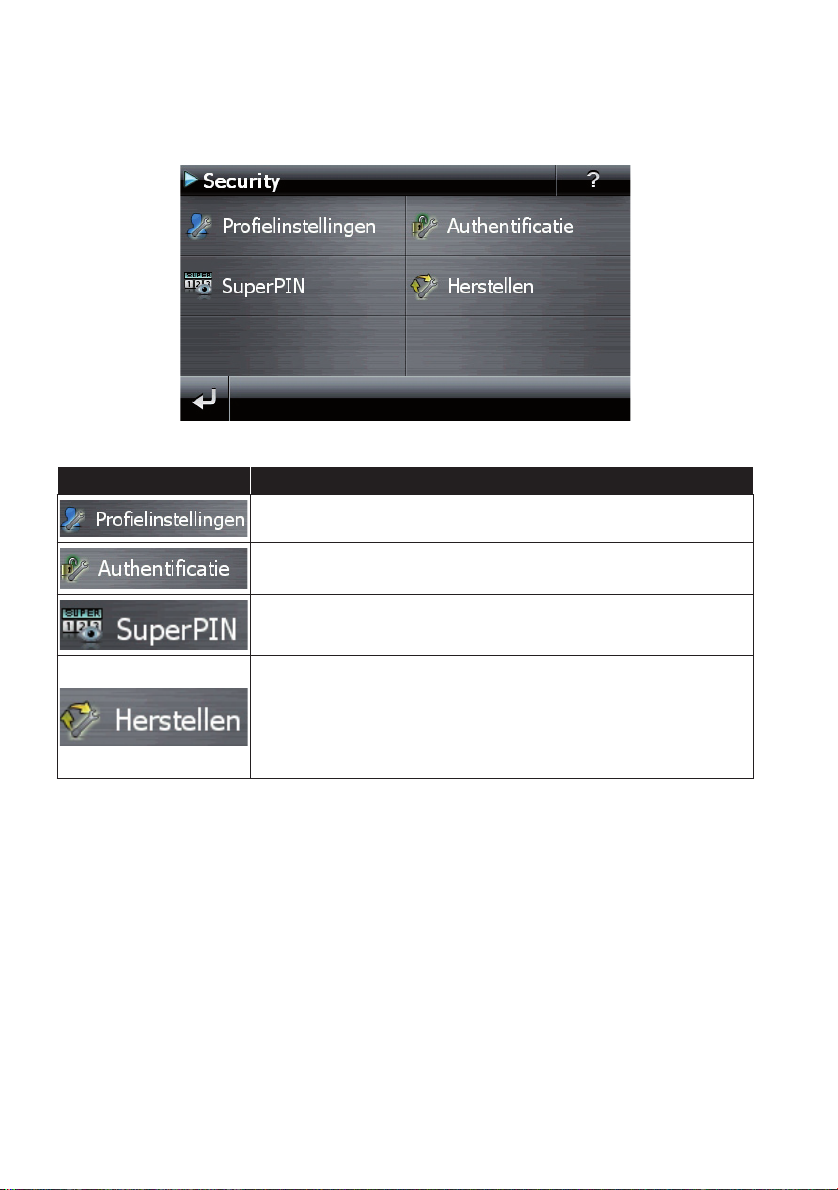
7.3.1. Instellingen achteraf instellen
Wanneer u al een wachtwoord of een vingerafdruk hebt geregistreerd en nadien
andere dingen wil instellen, bijvoorbeeld wanneer u uw wachtwoord wil wijzigen,
start u de Security-functie op . Dan verschijnt het volgende beeldscherm.
Toets Beschrijving
Wachtwoord of verwijzingstekst veranderen
Instellingen authentificatie (Instellingen regelen)
SuperPIN en UUID aanduiden
26 van 224
Reset de volledige beveiligingsfunctie. Na het uitvoeren
van deze functie worden alle beveiligingsinstellingen en
wachtwoorden gewist. Om deze functie te kunnen uitvoeren, moet u uw wachtwoord nog een keer invoeren en bevestigen.
Page 28
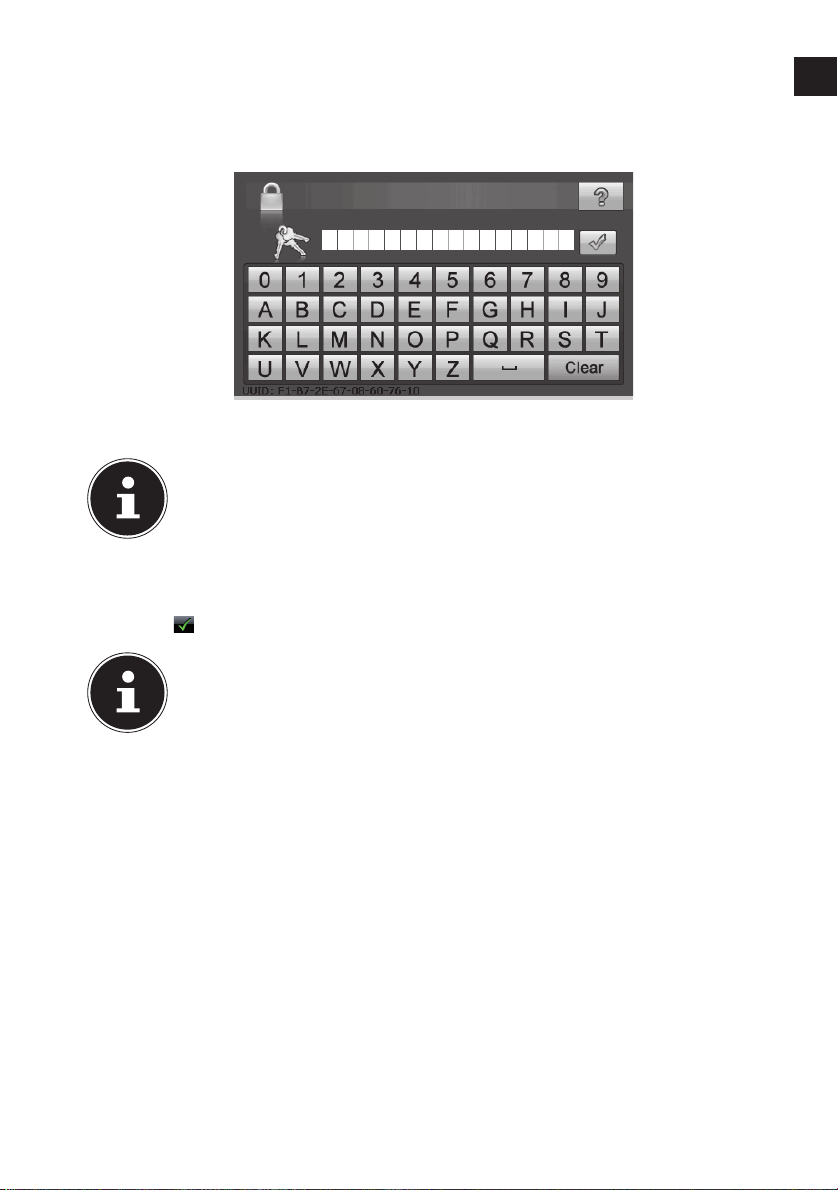
7.4. Opvragen van het wachtwoord
Wanneer u een wachtwoord via de Security-functie heeft vastgelegd , wordt het
wachtwoord, afhankelijk van de instelling, gevraagd wanneer het toestel opnieuw
opgestart wordt.
Geef via het toetsveld het door u gekozen wachtwoord aan.
OPMERKING
Het wachtwoord wordt in de vorm van sterretjes aangeduid (****).
De door u bepaalde informatie wordt weergegeven als u het vraagtekensym-
bool aanraakt.
Klik op om de invoer te bevestigen.
NL
FR
DE
OPMERKING!
Wanneer u het wachtwoord 3 keer fout invoert , moet u de SuperPIN in-
geven. Wanneer u die ook kwijt bent, dan moet u zich met de UUID tot
uw Service Center wenden. De UUID komt onderaan het beeldscherm in
beeld.
27 van 224
Page 29
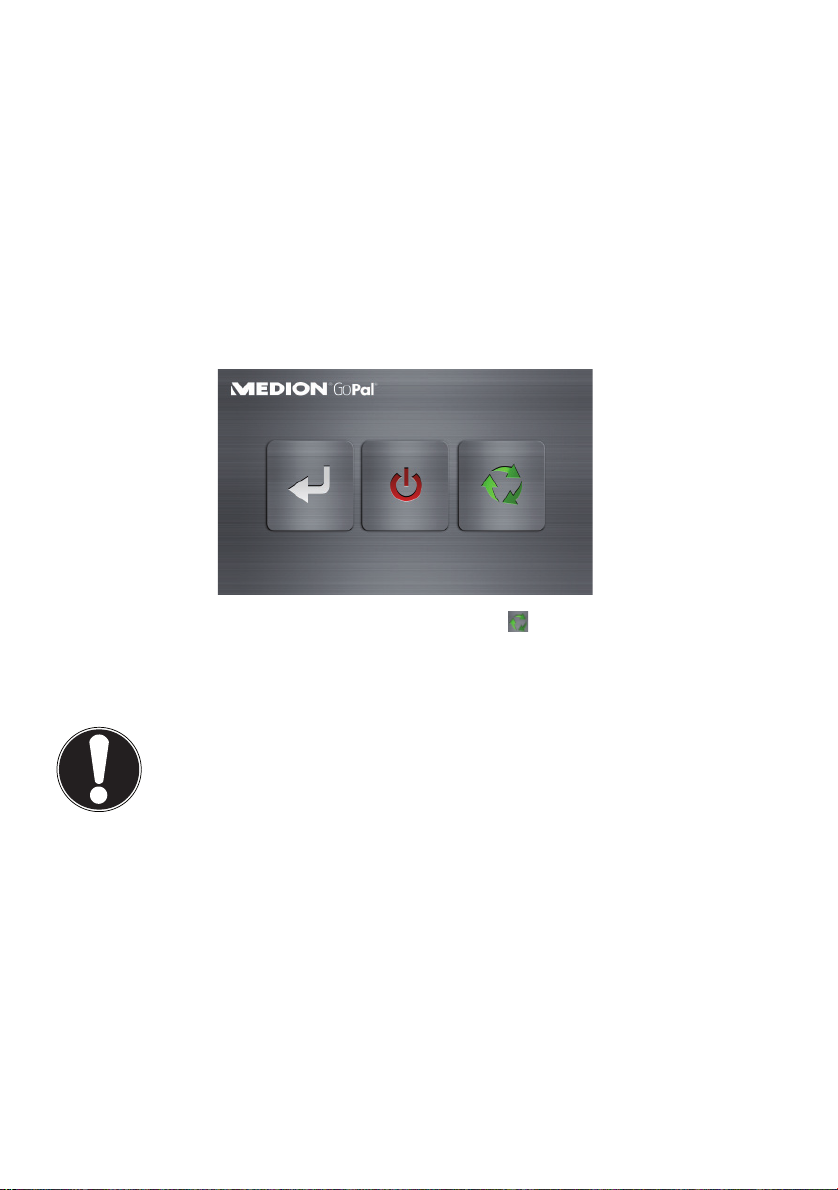
8. Navigatiesysteem terugstellen
Er bestaat een mogelijkheid om het navigatiesysteem te resetten indien het niet
meer juist reageert of werkt.
Bij deze mogelijkheid start het navigatiesysteem opnieuw op, zonder dat het nodig
is een nieuwe installatie te doen. De Reset wordt dikwijls gebruikt om het geheugen
te reorganiseren. Daarbij worden alle lopende programma’s afgebroken en wordt
het werkgeheugen opnieuw van zijn beginwaarden voorzien.
U gebruikt deze mogelijkheid wanneer uw navigatiesysteem niet meer correct reageert of werkt.
8.1. Reset
Druk even op de in-/uitschakelaar. Dan verschijnt het volgende scherm:
Wanneer u een reset wilt uitvoeren, klikt u op de toets . Meer informatie over dit
scherm vindt u in de paragraaf In- en uitschakelen.
8.2. Volledig uitschakelen / Hard Reset
LET OP!
Een Hard Reset verwijdert alle gegevens in het tijdelijke geheugen.
Uw navigatiesysteem bevindt zich normaal gesproken in de stand-by modus, als u
het uitgeschakeld hebt door kort te drukken op de aan/uitschakelaar. Bovendien
kan het systeem ook helemaal uitgeschakeld worden, zodat het zo weinig mogelijk
energie verbruikt. Als u het toestel volledig uitschakelt, gaan alle gegevens in het tijdelijke geheugen verloren (Hard Reset).
Zo schakelt u uw navigatiesysteem volledig uit:
Druk lang (> 3 sec.) op de aan-/uitschakelaar, om het toestel uit te schakelen.
Druk lang (> 3 sec.) op de aan-/uitschakelaar, om het toestel opnieuw in te scha-
kelen.
Als uw toestel in de fabriek al met de basisgegevens van de navigatiesoftware in het
niet-tijdelijke geheugen uitgerust is, dan dient u niet de software opnieuw te
installeren.
28 van 224
Page 30
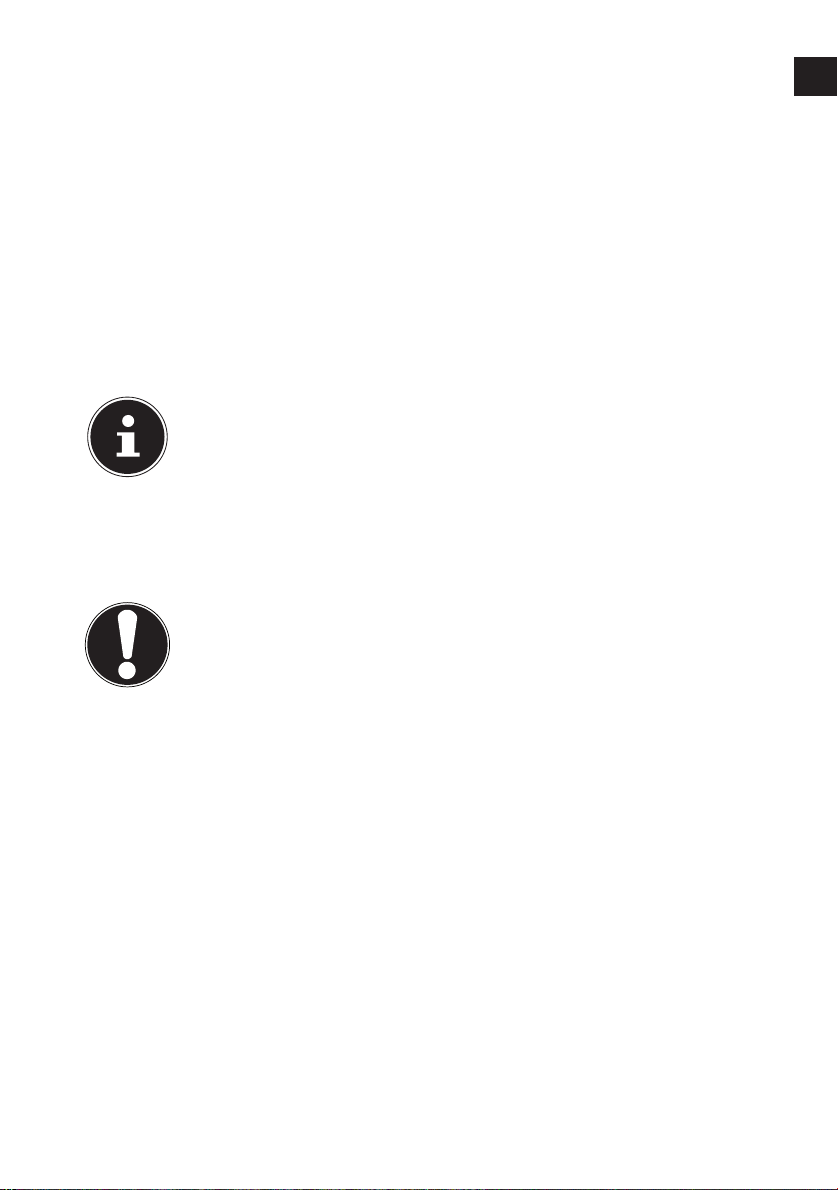
9. Navigatie
Een uitvoerige handleiding vindt u op de bijbehorende DVD.
9.1. Veiligheidstips voor navigatie
• Voer geen instellingen aan het navigatiesysteem uit tijdens het rijden, om uzelf en anderen niet nodeloos in gevaar te brengen!
• Als u een keer de gesproken aanwijzingen niet hebt verstaan of onzeker bent, wat u bij het volgende kruispunt moet doen, dan kunt
u zich met behulp van de kaart- of pijlweergave snel oriënteren.
Kijk enkel dan op de scherm, als u zich in een veilige verkeersituatie bevindt!
OPMERKING!
In sommige landen is het gebruik van toestellen verboden die voor verkeerscontrolesystemen (bv. „flitspalen“) waarschuwen. Wij raden u aan
inlichtingen over de juridische situatie in te winnen en de waarschuwingsfunctie enkel daar te gebruiken, waar ze is toegestaan. We kunnen
niet verantwoordelijk worden gesteld voor schade die het gevolg is van
het gebruik van de waarschuwingsfunctie.
LET OP!
De aanleg van het wegennet een het verkeersreglement heeft
voorrang op de instructies van het navigatiesysteem. U mag de
instructies enkel volgen als de verkeerssituatie en het verkeersreglement dit toestaan! Houd er ook rekening mee dat de snelheidswaar-schuwingen van uw navigatiesysteem niet bindend
zijn. U moet de snelheidsaanduidingen op de verkeerborden
volgen. Het navigatiesyteem zal u ook dan naar uw doel leiden,
mocht u van de vooraf berekende route moeten afwijken.
NL
FR
DE
29 van 224
Page 31

• De richtlijnen van het navigatiesysteem ontslaan de bestuurder
niet uit zijn plicht tot zorgvuldigheid en verantwoordelijkheid.
• Plan de routes voor u moet vertrekken. Als u tijdens het rijden een
nieuwe route moet invoeren, stop dan even.
• Om het GPS-signaal correct te ontvangen, mogen geen metaalachtige voorwerpen de radio-ontvangst verhinderen. Bevestig het
toestel met de zuignap aan de binnenkant van de voorruit of in de
buurt van de voorruit. Probeer meerdere plaatsen in uw voertuig
uit om een optimale ontvangst te verkrijgen.
9.1.1. Tips voor gebruik in een voertuig
• Let tijdens de installatie van de houder erop, dat de houder bij ongevallen geen veiligheidsrisico vormt.
• Bevestig de componenten stevig in uw voertuig en let bij de installatie op een vrij uitzicht.
• Het beeldscherm van het toestel kan lichtreflecties veroorzaken.
Let er dus op dat u tijdens de werking niet verblind wordt.
• Leg de kabel niet in de onmiddelijke nabijheid van componenten
die belangrijk zijn voor de veiligheid.
• Monteer de houder niet binnen de actieradius van de airbags.
• Controleer regelmatig de zekere zit van de zuigvoet.
• De adapter voor stroomtoevoer verbruikt ook dan stroom als er
geen toestel op is aangesloten. Verwijder hem als hij niet wordt gebruikt om een ontlading van de autobatterij te voorkomen.
• Controleer na de installatie alle inrichtingen die belangrijk zijn voor
de veiligheid.
30 van 224
OPMERKING!
Laat uw navigatiesysteem niet achter in de auto. Om veiligheidsredenen
dient u ook de autohouder te demonteren.
Page 32

9.2. Stand van de antenne
De antenne moet een vrije zicht naar de hemel hebben voor de ontvangst van de signalen van de GPS-satelieten. Probeer bij ontoereikende ontvangst verschillende mogelijkheden uit voor montage en
uitrichting van de antenne in uw voertuig.
9.3. Montage van de autohouder
OPGELET!
Monteer de houder van het navigatiesysteem enkel dan aan de
voorruit als uw zicht niet wordt belemmerd.
Vermijd gevaarlijke situaties en gebruik de autohouder daarom
uitsluitend als er een navigatiesysteem in is geplaatst.
Vergrendeling
NL
FR
DE
(lijkende afbeelding)
OPMERKING!
Afhankelijk van het type kan uw navigatiesysteem bij wijze van alternatief ook met een andere autohouder uitgerust zijn.
Maak het raam met een glasreiniger zorgvuldig schoon. Als de temperatuur be-
neden de 15° C is, dan moet u het raam en de zuignap een beetje opwarmen.
Zet de autohouder met de zuigvoet rechtstreeks op de voorruit en druk de hen-
del naar beneden. De zuigvoet zuigt zich op de ondergrond vast.
31 van 224
Page 33

9.4. Bevestiging van het navigatiesysteem in de
houder
Verbind de autoadapter en eventueel de TMC-draadantenne met het navigatie-
systeem en steek er eventueel een geheugenkaart in.
Zet het toestel in het midden onderaan op de schaal .
Nu schuift u het toestel lichtjes naar achteren totdat het hoorbaar vergrendelt.
12
(lijkende afbeelding)
Nu kunt u de volledige eenheid op de schoongemaakte voorruit of op de zuig-
nap zetten.
32 van 224
Page 34

9.5. Autoadapter
Steek de stekker van de verbindingskabel in de daarvoor voorziene aansluiting
aan het toestel.
Steek nu de stroomadapterstekker in de sigarettenaansteker en zorg ervoor, dat
deze tijdens de rit het contact niet verliest. Dit zou immers tot een foutief functioneren kunnen leiden.
OPMERKING!
Trek na de rit, of als u uw wagen gedurende langere tijd niet gebruikt,
de stroomadapterstekker uit de sigarettenaansteker. Op die manier kan
de accu van de auto zich niet ontladen. Schakel in dat geval het navigatiesysteem via de aan/uitknop uit. De kabel van de autoadapter is uitgerust met een TMC-antenne. TMC-ontvangst is enkel mogelijk indien de
autoadapter is aangesloten.
9.6. Navigatiesoftware starten
OPMERKING!
Bevat uw geheugenkaart (extra) kaarten, dan moet de geheugenkaart
tijdens het gebruik van het navigatiesysteem steeds in het apparaat zitten.
Als de geheugenkaart tijdens het gebruik verwijderd wordt, al is het
kortstondig, moet een reset uitgevoerd worden om het navigatiesysteem opnieuw te starten. Naargelang het navigatiesysteem gebeurt
deze reset automatisch.
Schakel uw navigatiesysteem in.
Naargelang de uitvoering start de navigatiesoftware onmiddellijk of na aantik-
ken van de navigatieknop op het hoofdscherm.
NL
FR
DE
Tik op het scherm aan om de bestemming in te brengen en voer het
adres van uw navigatiedoel in. Door klikken op het symbool bevestigt u uw
invoer en start u de navigatie op. Bij toereikende satellietontvangst verschijnt na
enige tijd de weginformatie op het scherm, aangevuld met gesproken aanwijzingen.
Informatie over de verdere bediening van de navigatiesoftware vindt u in de uitgebreide gebruikershandleiding op DVD. Het gaat hierbij om een PDF-bestand, die
u met elke Acrobat Reader kunt lezen en printen.
OPMERKING!
De GPS-ontvanger heeft bij het eerste gebruik enige minuten nodig,
voordat hij geïnitialiseerd is. Ook wanneer het symbool aanduidt dat er
een GPS-signaal aanwezig is, kan de navigatie onjuist zijn. Bij verdere rit-
ten duurt het ca. 30-60 seconden, vóór er een correct GPS-signaal komt,
op voorwaarde dat er voldoende „zicht“ op de satelliet is.
33 van 224
Page 35

10. Informatie over verkeerscontroles
Wanneer de waarschuwingsfunctie voor verkeerscontroleknooppunten geïnstalleerd is verschijnt het volgende scherm:
Bevestig met , wanneer u de navigatie met de waarschuwingsfunctie voor
verkeerscontroleknooppunten wil gebruiken.
Om de waarschuwingsfunctie te configureren, tikt u in het menu Instellingen
de toets Bijzondere functies configureren aan.
Dan verschijnt het volgende scherm. Tik hier POI Warner aan:
34 van 224
Page 36

Tik hier Vaste (flitser) aan om de „vaste radars” in te stellen:
Hier heeft u de mogelijkheid, de verkeerscontroleknooppunten op een kaart te laten voorstellen of deze niet aan te geven op het scherm. Hier kunt u ook instellen
of u, voordat u een verkeerscontroleknooppunt bereikt, door een geluidssignaal wil
verwittigd worden.
NL
FR
DE
De akoestische waarschuwing voor een verkeerscontrole gebeurt aan de hand van
een waarschuwingstoon op een afstand van ong. 15 seconden van het verkeerscontrolepunt. Een dubbele waarschuwingstoon volgt dan op een afstand van ong. 7 seconden. Een viervoudige waarschuwingstoon wijst op een te hoge snelheid. Bovendien wordt door een benaderingsbalkje (onderaan links op uw scherm) de afstand
tot het verkeerscontroleknooppunt aangegeven.
35 van 224
Page 37

Voorbeeld wanneer de kaartvoorstelling geactiveerd is:
OPMERKING!
Gelieve erom te denken dat de verkeerscontroleknooppunten niet in
alle landen ter beschikking staan.
In sommige landen is het gebruik van toestellen verboden die voor verkeerscontrolesystemen (bv. „flitspalen“) waarschuwen. Wij raden u aan
inlichtingen over de juridische situatie in te winnen en de waarschuwingsfunctie enkel daar te gebruiken, waar ze is toegestaan. We kunnen
niet verantwoordelijk worden gesteld voor schade die het gevolg is van
het gebruik van de waarschuwingsfunctie.
36 van 224
Page 38

11. Bluetooth
De Bluetooth-technologie wordt gebruikt om korte afstanden draadloos te overbruggen. Bluetooth-toestellen verstuurt gegevens via radiosignalen zodat andere
toestellen die deze technologie ook ondersteunen zonder kabels met elkaar kunnen communiceren.
Vooraleer u uw navigatiesysteem als handsfree installatie met uw Bluetooth gsm
kunt gebruiken, dienen de beide toestellen op elkaar afgestemd te worden (koppeling).
OPMERKING!
Gelieve in de handleiding van uw gsm op te zoeken hoe u de Blue-
tooth-functie kunt inschakelen.
11.1. Bluetooth-toepassing opstarten
Klik op optie Bluetooth Dialer.
OPMERKING!
Als Bluetooth manueel werd gedeactiveerd, dient de functie ‚actief ge-
bruik’ eerst opnieuw te worden geactiveerd (toestelafhankelijk).
Nu verschijnt het Bluetooth hoofdscherm op uw navigatiesysteem.
11.2. Overzicht van het hoofdscherm
NL
FR
DE
37 van 224
Page 39

Toets Naam Beschrijving
Oproepprotocol
Bericht
Contacten
Terug Vorige bladzijde van het hoofdscherm.
Toont een lijst van de uitgaande en ontvangen
gesprekken.
Toegang tot het postvak van uw mobieltelefoon.
U kunt berichten ontvangen, schrijven en versturen.
Raadplegen van de op de mobieltelefoon opgeslagen
contacten. De ondersteuning van deze functie is bij elke
mobieltelefoon anders.
Wissen
Oproep
Toetsenbord
Volume Regel het volume van de microfoon en de luidsprekers.
Instelllingen
in de handsfree
installatie
Wis met dit veld het via het toetsenveld ingegeven nummer.
Kies met dit veld het via het toetsenveld ingegeven nummer.
Via het toetsenveld geeft u de cijfers van het op te bellen
nummer in.
Nieuw bericht – opties hoe nieuwe berichten worden weergegeven
Connecties – navigatiesysteem en mobieltelefoon
koppelen
Sync. berichten – instellingen voor de automatische
SMS synchronisatie tussen navigatietoestel en mobieltelefoon
Bluetooth – aan- en uitzetten van de Bluetooth-functie
Belbericht – In- en uitschakelen voor het opgeven
van het telefoonnummer / contact bij binnenkomende oproepen
Instellen van het basisvolume van microfoon en luidsprekers
38 van 224
Page 40

11.3. Navigatiesysteem en gsm koppelen
NL
OPMERKING!
Bij de verbinding met de handenvrijfunctie gebeurt het zoeken naar
een toestel in principe door uw navigatietoestel. Afhankelijk van het
type gsm kan de functieomvang van de handenvrije modus beperkt zijn
(zie ook compatibiliteitslijst op http://www.medion.com/nl/service/.
Activeer de bluetooth-functie op uw gsm.
OPMERKING!
Elke gsm doet dat weer op een andere manier. Lees daarom de handlei-
ding van uw gsm zorgvuldig door.
Kies onder instellingen van de hands free modus van uw navigatietoestel de op-
tie
(Koppelen). Wanneer u voor het eerst de instellingen invoert, begint het
zoeken naar een Bluetooth-compatibel toestel automatisch.
Met „Telef. zoeken“ start u het zoeken opnieuw.
Kies uit de lijst de overeenstemmende gsm.
FR
DE
Tip op de knop Koppelen en vervolgens ter bevestiging op de knop Koppelen
met telefoon.
39 van 224
Page 41

Uw gsm herkent het navigatietoestel. Er wordt gevraagd om een 4-cijferige
PIN-code in te voeren. Voor uw navigatietoestel luidt dit 1 2 3 4.
Vervolgens moet de verbinding door een of meerdere bevestigingsmeldingen
op uw gsm aanvaard worden. Daarna staat de handenvrijbellenfunctie ter beschikking via het navigatiesysteem.
OPMERKING!
Van zodra u het navigatiesysteem uitschakelt of er een grotere afstand
ontstaat tussen uw gsm en het navigatiesysteem, dan moet deze procedure herhaald worden.
11.4. Inkomende oproepen aannemen
Toets Beschrijving
Oproep aannemen
Oproep weigeren/beëindigen
11.4.1. Een oproep doen
Typ op het Bluetooth-hoofdscherm via het toetsenbord het gewenste nummer
in.
Typ op om de oproep te doen.
40 van 224
Page 42

11.5. Binnenkomende berichten lezen of laten
voorlezen
In zoverre uw gsm deze functie ondersteunt, kunt u binnenkomende berichten lezen, of bijkomend ook laten voorlezen.
Activeer daarvoor de keuzemogelijkheid Show en lezen onder Instellingen,
Bericht.
Bij een binnenkomend bericht wordt eerst het telefoonnummer resp. jet contact
uit het telefoonboek voorgelezen.
Vervolgens kunt u via terug naar het vorige scherm of door te tippen op het
veld het bericht laten voorlezen.
LET OP!
De stratenkaart en de verkeerscode hebben voorrang op de
aanwijzingen van het navigatiesysteem. Volg de aanwijzingen
alleen op wanneer de omstandigheden en de verkeersregels
het toelaten!
Neem bij het gebruik van gsm’s tijdens het autorijden de veiligheidswaarschuwingen en de wettelijke voorschriften van elk
land in acht.
NL
FR
DE
41 van 224
Page 43

11.6. Tijdens een oproep
Toets Beschrijving
Oproep beëindigen
Geluid uitschakelen (mute) voor microfoon- en volume-instellingen
Gesprek doorschakelen naar de mobiele telefoon
42 van 224
Page 44

12. Picture Viewer
Uw navigatiesysteem beschikt over een Picture Viewer. Met de Picture Viewer kunt
u foto’s in jpg-formaat bekijken die zich op de geheugenkaart van uw navigatiesysteem bevinden. Alle foto’s die zich op de geheugenkaart bevinden zijn onmiddellijk
te bekijken.
12.1. Bediening van de Picture Viewer
Om deze toepassing te starten, klikt u in het menu Extras op de knop Picture
Viewer.
12.2. Overzicht van het hoofdscherm
NL
FR
DE
Met de twee pijltoetsen beweegt u in de kleine foto’s naar rechts of links. Klik
op een bepaalde foto om hem als grote foto over het volledige scherm te bekij-
ken. Door op te drukken gaat u in de kleine foto’s terug naar het begin.
Door te klikken op het symbool verlaat u de toepassing.
U kunt de diashow starten door op het symbool te klikken.
43 van 224
Page 45

12.2.1. Grote foto
Klik bij de grote foto onderaan op het beeldscherm om het bedieningspaneel te
activeren:
Toets Beschrijving
Draaien 90° met de klok mee
Raster invoegen
Vorige foto
Dia-Show starten
Diashow stopzetten
Volgende foto
Draaien 90° tegen de wijzers van de klok in
44 van 224
Page 46

Door op het midden van de foto te klikken, keert u terug naar de kleine foto’s.
Door op het symbool (raster invoegen) te drukken, wordt de foto in 6 velden on-
derverdeeld.
Door op een vierkant te klikken, wordt dat deel van de foto vergroot:
NL
FR
DE
Door op het midden van de foto te klikken, keert u terug naar de grote foto.
45 van 224
Page 47

13. Travel Guide
Uw navigatiesysteem beschikt over een Travel Guide. De Travel Guide geeft algemene informatie over verschillende aspecten van bepaalde steden of regio’s in Europa,
zoals bv. bezienswaardigheden, restaurants, cultuur en reisinformatie. Om deze toepassing te starten, klikt u in het menu Extras op de knop Travel Guide.
13.1. Overzicht van het hoofdscherm
Als u informatie wilt opvragen, kies dan eerst het land, dan de plaats of de regio.
Daarna kiest u bv. de categorie. Indien gewenst kunt u uw zoekresultaten filteren
door prijsklasse en/of Beoordeling aan te geven.
Afb. 1 Afb. 2
Afb. 3 Afb. 4
46 van 224
Page 48

Afb. 5 Afb. 6
NL
FR
DE
Afb. 7 Afb. 8
Als u een bepaald onderwerp hebt gekozen, bevestig dan door op
ken. De navigatiesoftware kan dan naar het betreffende adres gaan.
Toets Beschrijving
Vorige scherm
Toont het adres van de gekozen categorie
Toont beschikbare foto’s van de gekozen categorie
Door op deze knop te drukken, kunt u direct naar het gekozen adres toe
navigeren.
OPMERKING
De keuzemogelijkheden in de Travel Guide kunnen naargelang de software uitvoering afwijken.
te klik-
47 van 224
Page 49

14. Waar ben ik?
De functie Waar ben ik? ontvangt u informatie over uw huidige locatie, mits een
GPS-signaal beschikbaar is.
Tik in het menu Extra’s op de knop Waar ben ik?
U kunt de huidige positie aan uw favorieten tovoegen.: Tik hierto op Huidige
positie opslaan.
48 van 224
Page 50

15. Eco Expert
Deze functie biedt u via een puntensysteem informatie over de milieuvriendelijkheid van uw rijstijl en bevat tips voor een milieuvriendelijk rijgedrag (ecotips).
NL
FR
15.1. Overzicht van het hoofdscherm
Klik in het menu Extra’s op de knop Eco Expert.
Een actueel overzicht vindt u onder Eco-punten vandaag. De punten hebben de
volgende betekenis:
Laag puntenaantal Niet-milieuvriendelijk rijgedrag
Hoog puntenaantal Milieuvriendelijk rijgedrag
DE
49 van 224
Page 51

U kunt het puntenaantal op elk gewenst moment terugzetten door op de knop
Punten terugzetten te tikken.
Onder Eco-punten afgelopen 30 dagen kunt u de gegevens van de afgelopen
30 dagen bekijken.
Tik in het hoofdscherm op Instellingen om verschillende aanpassingen uit te
voeren:
50 van 224
Page 52

16. AlarmClock (wekfunctie)
Uw navigatiesysteem is uitgerust met een AlarmClock / wekfunctie.
Om deze toepassing te starten, klikt u in het menu Extras op de knop Alarm Clock.
De wekfunctie kan zowel als normale wekker fungeren wanneer het toestel uitge-
schakeld is (standbymodus/ energiebesparingsmodus) alsook als herinnering tijdens de lopende navigatie.
16.1. Overzicht van het hoofdscherm
Dit beeld krijgt u, waanneer u nog geen wekuur heeft ingesteld. Geef het wekuur in
in het 24-uur-formaat en bevestig uw invoering met .
NL
FR
DE
51 van 224
Page 53

16.2. Beschrijving van de toetsen
Toets Beschrijving
Huidige systeemtijd
Instelmodus
(instellen van volume, systeemtijd en alarmgeluid)
Nachtmodus (stand-by modus)
Nieuwe instelling/Deactiveren van de wekfunctie
Instellen van de wekuur
Wissen van de invoer
Bevestigingstoets
Volume verminderen / vehogen
Terug naar het vorige menu
16.2.1. Instellen van de systeemtijd
In de rechterbovenhoek van het scherm wordt het huidige uur aangegeven. Dat
kunt u als volgt aanpassen:
Toets op het hoofdscherm op
52 van 224
. Dan verschijnt het volgende scherm:
Page 54

Toets op om het uur in te stellen.
OPMERKING
De systeemtijd wordt ge-update bij GPS-ontvangst. Let daarbij ook op
de juiste instelling van de tijdzone.
16.3. Keuze van een wektoon
Om een wektoon uit te kiezen, tikt u op .
NL
FR
DE
Kies de gewenste map en bevestig deze keuze met de -knop.
Wanneer u een andere wekkertoon op uw geheugenkaart wilt kiezen, kiest u de
map waarin deze zich bevindt onder de aanduiding Storage Card en wederom bevestigd u uw keuze met .
53 van 224
Page 55

Kies, zoals beschreven bij de MP3-speler, de gewenste wektoon uit en bevestig
deze met
De uitgekozen wektoon wordt door een gekenmerkt.
Sluit de toepassing met .
.
16.4. Volume instellen
Door de toets aan te toetsen kunt u het volume van het weksignaal aanpassen.
OPMERKING
Het hier geconfigureerde volume heeft enkel betrekking op het weksignaal en wijzigt het volume van de gesproken navigatie of van de andere
functies van het systeem niet.
54 van 224
Page 56

16.5. Snoozefunctie
Als de wekker afgaat op het aangeduide uur, kunt u het weksignaal via de snoozefunctie op regelmatige tijdstippen laten herhalen:
Toets op
Om de dag nadien weer op het ingegeven tijdstip gewekt te worden, beëindigt u
de snoozefunctie. Door te klikken op verlaat u de wekaanduiding en keert u terug naar het scherm van voor het wektijdstip terug.
om de snoozefunctie te activeren.
16.6. Beëindigen van de Alarm Clock
Om het ingestelde wekuur te deactiveren, toets u op .
U bevindt zich nu in de instellingsmodus.
Toets op om de toepassing te verlaten. Er is geen wektijd ingesteld.
NL
FR
DE
55 van 224
Page 57

17. Sudoku
Uw navigatiesysteem is uitgerust met het spel Sudoku.
Om deze toepassing te starten, klikt u in het menu Extras op de knop Sudoku.
Sudoku is een cijferraadsel. Het speelveld is vierkant en in negen blokken onderver-
deeld. Elk blokje bestaat dan weer uit 9 vakjes.
De bedoeling bij Sudoku is om alle 81 cijfervelden correct in te vullen met cijfers
van 1 tot 9. Elk cijfer mag maar één keer in elk blokje voorkomen. Bovendien mag
elk cijfer ook maar één keer per rij en per kolom voorkomen.
Bij het begin van het spel worden enkele speelvelden al van een cijfer tussen 1 en 9
voorzien.
17.1. Overzicht van het hoofdscherm
56 van 224
Page 58

17.2. Beschrijving van de toetsen
Toets Beschrijving
NL
FR
Spel starten
Deze toets toont u tips voor oplossingen. Duwt u nog een keer
op de toets, dan verdwijnen de tips weer.
Deze toets toont oplossingen voor de vakken met getallen.
Duwt u opnieuw op de toets, dan verdwijnen de oplossingen.
Deze toets start een nieuw Sudoku-spel.
In het menu instellingen hebt u de volgende mogelijkheden:
Met deze toets slaat u het actuele spel op.
Met deze toets roept u een opgeslagen spel weer op het
scherm.
Wissen: Wissen van een opgeslagen spel.
Hier kunt u de moeilijkheidsgraad instellen.
Terug naar het huidige spel
17.3. Overzicht over het speelveld
DE
57 van 224
Page 59

17.3.1. Beschrijving van de toetsen
Toets Beschrijving
Lijst voor de invoer van getallen
Keuzelijst van het invoeren van getallen in de getallenvakken.
Het gekozen getal word gemarkeerd en kan door het aantikken
van een getallenvak in dit vak worden ingevoerd.
Invoer
U markeert eerst een getal in de getallenlijst, dat in een bepaald
vak zou moeten verschijnen. Vervolgens kiest u het gewenste
vak.
Wissen
U kiest eerst het wissymbool uit en dan het getal.
De toepassing beëindigen.
18. Verkeersregels Europa
In het menu Extra krijgt u via de knop heel wat basisinformatie over de verkeersregels in de afzonderlijke landen, evenals de nummers van de
plaatselijke hulpdiensten.
Kies hiertoe het land van uw keuze, om de desbetreffende informatie te zien (geen
van deze vermeldingen is gegarandeerd).
58 van 224
Page 60

19. Bijzondere functie CleanUp (Engelstalig
NL
programma)
De CleanUp-functie dient voor het gericht wissen van pc-gegevens die niet langer
gebruikt worden.
OPMERKING!
Gebruik deze functie zeer voorzichtig aangezien er gegevens gewist
kunnen worden die dan handmatig hersteld moeten worden.
De CleanUp-functie wordt geactiveerd wanneer onmiddellijk na de starttoon na
een reset kortstondig de „o“ in het GoPal-schrift van het hoofdmenu aangetikt
wordt.
De CleanUp-functie bevat verschillende opties:
FR
DE
1. Remove Installation Only
Verwijdert de geïnstalleerde SW uit het permanente geheugen „My Flash Disk“
[= onderdeel van het permanente geheugen waar na de eerste installatie de uitvoerbare onderdelen van de navigatiesoftware zijn opgeslagen (\My Flash Disk\Navigation)].
2. Remove MAP Only
Verwijdert de digitale kaarten uit het permanente geheugen (\My Flash Disk\MapRegions).
3. Remove Preload Only
Verwijdert de voor de installatie van het navigatiesysteem noodzakelijke gegevens
uit het permanente geheugen (\My Flash Disk\Install).
4. Remove All
Wist de inhoud van het “My Flash Disk” geheugen. Het is niet nodig het scherm na
het uitvoeren van deze functie opnieuw te kalibreren.
5. Factoryreset
Terugzetten in de leveringstoestand bij intacte hoofdinstallatie.
59 van 224
Page 61

6. Format Flash
Formatteert het interne “My Flash Disk” geheugen. Bij een uitgebreide foutcorrectie
kan deze formattering eventueel noodzakelijk zijn. Na de uitvoering van de formatfunctie is het noodzakelijk het scherm opnieuw te kalibreren. Ook worden alle gegevens in het interne “My Flash Disk” geheugen gewist, zonder kans op herstelling
(kijk Remove All).
7. GPS Factory Reset
Bepaalt de toestand van de GPS-ontvanger bij levering. Bij gebruik van de
GPS-functie nadat de fabrieksinstellingen gereset werden, moet de GPS- ontvanger
zich weer oriënteren. Dat proces kan een poosje in beslag nemen.
8. DC AutoSuspend /Wakeup
Hier kunt u kiezen, wanneer uw navigatiesysteem automatisch in de stand-by-modus moet gaan wanneer de externe stroomvoorziening onderbroken wordt. Deze
functie is bijvoorbeeld nuttig bij voertuigen waarbij de sigarettenaansteker uitgeschakeld wordt wanneer het contact uitgeschakeld wordt.
De autoSuspend-functie wordt enkele seconden na het wegvallen van de externe
stroomvoorziening geactiveerd en voor de ingestelde tijd verschijnt het stand-byscherm.
Wanneer de stroomvoorziening binnen de totale tijd weer op gang komt (bijvoorbeeld wanneer de motor even uitgeschakeld werd), wordt de DC autoSuspend-functie weer gedeactiveerd. Zo niet, dan gaat het navigatiesysteem na afloop
van de ingestelde tijd in de stand-by-modus. Stel de gewenste tijd in door aan te
tikken en bevestig uw keuze met OK.
60 van 224
OPMERKING!
Bij levering en na een Hard Reset is deze functie gedeactiveerd en kan
ze individueel ingesteld worden.
Page 62

9. Auto Mass Storage
Hiermee bestuurt u de werking van het apparaat bij aansluiting aan een USB-poort.
Bij de instelling Auto Mass Storage: Off kunt u kiezen tussen de modus voor massaopslag en de ActiveSync®-modus. Bij de instelling Auto Mass Storage: On schakelt
het apparaat automatisch in de modus voor massaopslag.
Exit
Verlaat de CleanUp-functie en herstart het apparaat (zoals een reset)
OPMERKING!
Vooraleer de gegevens werkelijk gewist worden, is er een bevestiging
nodig. Tik hiervoor op YES. Indien de te wissen gegevens niet (meer)
voorhanden zijn, krijgt u een bijhorende melding.
Om de gegevensbestanden in het interne geheugen (installatiebestanden en kaartengegevens) te herstellen leest u a.u.b. het hoofdstuk ”Kopiëren van installatiebestanden en kaartengegevens naar het interne
geheugen” op pagina 91.
NL
FR
DE
61 van 224
Page 63

20. Synchronisatie met de PC
20.1. Microsoft® ActiveSync® installeren
Voor de overdracht van gegevens tussen uw pc en uw navigatiesysteem heeft u het
programma Microsoft® ActiveSync® nodig.
U hebt samen met uw apparaat een licentie van dit programma verkregen. U vindt
het op de DVD.
OPMERKING!
Gebruikt u het besturingssysteem Windows Vista/Windows®7/
Windows®7, dan heeft u de ActiveSync®-communicatiesoftware niet nodig. De systeem-bestanden die nodig zijn voor de
pure overdracht van gegevens zijn bij levering al geïntegreerd
in het besturingssysteem. Sluit uw toestel met behulp van de
USB-synchronisatiekabel op uw PC aan. Nadat een nieuw toestel gevonden werd, worden alle noodzakelijke drivers automatisch geïnstalleerd.
Na een geslaagde installtie, vindt u uw nieuw toestel terug in
het overzicht van Windows Explorer, onder item „draagbare
toestellen“.
WAARSCHUWING!
Bij de installatie van software kunnen belangrijke bestan-
den overschreven en gewijzigd worden. Om bij eventuele
problemen na de installatie op de originele bestanden te
kunnen teruggrijpen, dient u voor de installatie een backup van de harde schijf te nemen.
OPMERKING!
De navigatiesysteem nog niet met uw PC verbinden.
Plaats de DVD en wacht tot het programma automatisch start.
OPMERKING!
Indien dat niet werkt, is waarschijnlijk de zogenoemde Autorun functie gedesactiveerd. Om de installatie manueel te starten, moet het pro-
gramma Setup op de DVD gestart worden.
Selecteer eerst de taal en klik vervolgens op ActiveSync® installeren en volg de
aanwijzingen op het beeldscherm.
62 van 224
Page 64

OPMERKING!
Bij de installatie van de GoPal Assistant wordt ActiveSync® automatisch
mee geïnstalleerd.
NL
FR
20.1.1. Aansluiten op de PC
U start het navigatietoestel door de aan-/uitschakelaar in te duwen
U sluit de USB-kabel op uw navigatiesysteem aan.
Het andere uiteinde van de USB-kabel sluit u aan op een vrije USB-poort van uw
computer.
Na de aansluiting van het navigatiesysteem verschijnt het volgende scherm:
opslagmodus
ActiveSync®modus
OPMERKING!
Heeft u geen modus gekozen, dan laadt het systeem de opslagmodus of
de ActivSync®-modus na enkele seconden automatisch.
U kiest de gewenste modus uit:
20.1.2. Opslagmodus
In het opslagmodus kunt u uw navigatietoestel gebruiken als een wisselmedium
(bv. zoals een USB-stick). Er verschijnen twee wisselmedia op het systeem: het interne geheugen van het navigatiesysteem zelf en de (optionele) geheugenkaart, als
die in het toestel aanwezig is.
DE
OPMERKING!
Zolang u zich in deze modus bevindt, kunt u op het toestel parallel geen
gegevens invoeren. Om verlies van gegevens te voorkomen, gebruikt u
de functie “hardware veilig verwijderen” van uw besturingssysteem. Nu
kunt u de kabel van uw navigatiesysteem verwijderen.
De assistent voor hardware-installatie herkent nu een nieuw toestel en
installeert de passende driver. Dit kan enkele minuten duren.
63 van 224
Page 65

20.1.3. ActiveSync®-Modus
Wanneer u de ActiveSync®-Modus heeft gekozen, herhaalt u het zoeken naar een
verbinding mocht dit in eerste instantie niet succesvol zijn geweest.
Volg vervolgens de aanwijzingen op het scherm. Het programma zal nu een associatie tussen uw PC en het Navigatie systeem aanmaken.
OPMERKING!
Om met de GoPal Assistant te kunnen werken, moet het Navigatie systeem bij het de eerste keer koppellen in ActiveSync®-Modus staan.
20.1.4. Alternatieve oplaadmogelijkheid voor de batterij
Van zodra u uw navigatietoestel op een ingeschakelde pc of notebook heeft aangesloten door middel van een USB-kabel, wordt de batterij opgeladen.
Daartoe hoeft er geen driver of software te worden geïnstalleerd. Onderbreek zo
mogelijk, bij de eerste ingebruikneming het laadproces niet.
OPMERKING!
Wanneer het toestel ingeschakeld is, wordt de helderheid eventueel verminderd wanneer er een USB-verbinding tot stand komt.
Er wordt aanbevolen het toestel in de stand-bymodus te zetten om de
laadduur via USB te verkorten.
20.1.5. Werken met Microsoft® ActiveSync®
Zodra u uw navigatiesysteem met uw PC verbindt wordt ActiveSync® automatisch
opgestart. Het programma controleert, of het om een toestel gaat waarmee een
partnerschap is afgesloten. Als dat zo is, dan worden de wijzigingen op de PC en op
het navigatiesysteem, die sinds de laatste synchronisatie hebben plaatsgevonden,
met elkaar vergeleken en gecoördineerd. In de instellingen van het programma ActiveSync® kunt u precies instellen, welke gegevens bij de synchronisatie prioriteit
hebben. Om de effecten van de verschillende instellingen te leren kennen, opent u
de helpfunctie (met de toets F1) van het programma. Als het navigatiesysteem niet
als een partner wordt herkend, dan wordt automatisch een beperkte gast-toegang
geactiveerd, waarmee u b.v. gegevens kunt uitwisselen. Indien dit voorkomt terwijl u over een geregistreerd partnertoestel beschikt, dan verbreekt u de verbinding
tussen navigatiesysteem en PC en zet u het navigatiesysteem uit en weer aan. U verbindt dan het navigatiesysteem opnieuw met de PC, om de herkenningsprocedure
opnieuw op te starten. Wordt het toestel dan nog steeds enkel als gast herkend, dan
herhaalt u de procedure opnieuw en herstart u tevens uw PC.
64 van 224
OPMERKING!
Controleer altijd, dat u uw navigatiesysteem telkens op dezelfde USBpoort van uw PC aansluit, omdat uw PC anders een nieuwe ID toekent
en uw toestel opnieuw installeert.
Page 66

21. GPS (Global Positioning System)
Het GPS is een satellietondersteund systeem voor de positiebepaling. Met behulp
van 24 satellieten die rond de aarde cirkelen is een tot op enkele meters nauwkeurige plaatsbepaling op aarde mogelijk.
De ontvangst van de satellietsignalen gebeurt via de antenne van de ingebouwde
GPS-ontvanger die daarvoor een „vrij zicht“ op minstens 4 van deze satellieten nodig heeft.
OPMERKING!
Bij beperkte zichtbaarheid (bijv. in een tunnel, in huizenrijen, in het bos
of ook in voertuigen met gemetalliseerde ruiten) is en plaatsbepaling
niet mogelijk. De satellietontvangst begint echter weer zodra de hindernis overwonnen is en men weer een goede zichtbaarheid heeft.
De nauwkeurigheid van de navigatie is bij lage snelheden (bijv. langzaam stappen) eveneens beperkt.
De GPS-ontvanger verbruikt extra energie. Dat is vooral belangrijk in batterijbedrijf.
Om energie te besparen, schakelt u het toestel niet onnodig in. Sluit daarom ook de
navigatiesoftware af, als deze niet gebruikt wordt of als satellietenontvangst voor
een langere duur niet mogelijk zou zijn. Tijdens een korte onderbreking van uw
rit kunt u het apparaat echter ook via de in-/uitschakelaar uitschakelen. Opnieuw
starten gebeurt door op dezelfde schakelaar te drukken. Bovendien wordt ook de
GPS-ontvanger weer geactiveerd als de navigatiesoftware nog actief is. Hierbij kan
het naargelang de ontvangstsituatie een tijdje duren vooraleer de positie opnieuw
geactualiseerd wordt.
NL
FR
DE
OPMERKING!
Zorg ervoor dat uw toestel zo vooringesteld dat het in batterijbedrijf
bij GPS-ontvangst niet automatisch na enkele minuten uitgeschakeld
wordt. Deze voorinstelling kan in de instellingen-modus veranderd worden. Indien de GPS-ontvanger meerdere uren niet actief is, moet hij zich
opnieuw oriënteren. Dit proces kan enige tijd duren
65 van 224
Page 67

22. TMC (Traffi c Message Channel)
Traffic Message Channel (TMC) is een digitale radio-datadienst, die op een vergelijkbare manier als RDS werkt en gebruikt wordt voor het verzenden van informatie
over verkeersstoringen aan geschikte ontvangers.
De verkeersinformatie wordt voortdurend via FM verzonden.
Omdat dit signaal constant wordt uitgezonden is de gebruiker minder afhankelijk
van de verkeersinformatie, die enkel om het halve uur wordt uitgezonden. Bijkomend kan belangrijke informatie, b.v. over spookrijders, meteen worden doorgegeven.
De uitzending is gepland voor heel Europa en wordt in veel landen reeds door radiozenders aangeboden. De nauwkeurigheid van de TMC-berichten (Traffic Message Channel) kan van land tot land sterk variëren.
OPMERKING!
De kabel van de autoadapter is uitgerust met een TMC-antenne.
TMC-ontvangst is enkel mogelijk indien de autoadapter is aangesloten.
23. Werken met geheugenkaarten
23.1. Geheugenkaarten invoeren
Neem de geheugenkaart (optioneel) voorzichtig uit de verpakking (indien be-
schikbaar). Let er op, dat u de contacten niet aanraakt en dat ze niet vuil worden.
Breng de geheugenkaart in de kaartensleuf in, waarbij de aansluiting naar de
contacten naar voren moeten wijzen. De kaart moet zich makkelijk laten vastklikken.
23.2. Geheugenkaart verwijderen
OPMERKING!
U dient eerst de navigatiesoftware af te sluiten en het toestel met de
aan-/uittoets uit te schakelen, voordat u de geheugenkaart verwijdert.
Anders zou u gegevens kunnen verliezen.
Om de kaart te verwijderen, duwt u lichtjes tegen de bovenkant tot dat ze zich
ontgrendelt.
Trek de kaart eruit zonder de contacten aan te raken.
Bewaar de geheugenkaart in de verpakking of op een andere veilige plek.
OPMERKING!
Geheugenkaarten zijn heel gevoelig. Let erop, dat de contacten niet vuil
worden en dat de kaart niet geforceerd wordt.
66 van 224
Page 68

23.3. Gebruik van geheugenkaarten
• Het apparaat ondersteunt enkel geheugenkaarten, die in het gegevensformat
FAT16/32 werden geformatteerd. Indien u kaarten gebruikt die met een ander
format werden voorbereid (vb. in camera’s, MP3-spellen), zal uw apparaat deze
mogelijk niet erkennen en zal u aanbieden deze opnieuw te formatteren.
OPGELET!
Het formatteren van de geheugenkaarten zal alle gegevens onherstelbaar wissen.
23.4. Gegevens uitwisselen via kaartenlezer
Wanneer u grote aantallen gegevens (MP3-bestanden, navigatiekaarten) naar de
geheugenkaart wenst te kopiëren, kunt u die ook onmiddellijk op de geheugenkaart opslaan.
Vele computers beschikken reeds over een kaartlezer. Hierbij brengt u de kaart in
en kopieert u de gegevens direct naar de kaart. Omwille van de directe toegang gebeurt de overdracht aanzienlijk sneller dan via het gebruik van ActiveSync®.
23.5. Bijkomende Kaarten
Uw navigatiesysteem is standaard al met gedigitaliseerde kaarten in het interne geheugen en/of op een geheugenkaart uitgerust.
Naargelang de uitvoering zijn er bijkomende gedigitaliseerde kaarten op uw DVD.
Deze kaarten kunt u onmiddellijk naar een geheugenkaart kopiëren. Het gebruik
van een externe kaartlezer wordt hiervoor aanbevolen (zie ook pag. 90). De meegeleverde GoPal Assistant laat een makkelijke en individuele samenstelling van het
over te dragen kaartmateriaal toe.
Afhankelijk van de hoeveelheid gegevens moet u eventueel geheugenkaarten met
een capaciteit van 256 MB, 512 MB, 1.024 MB of meer gebruiken. Extra geheugenkaarten zijn bij gespecialiseerde handelaars te verkrijgen.
NL
FR
DE
23.5.1. Kaarten kopiëren op een geheugenkaart
U kan bijkomende kaarten bij voorkeur met behulp van de Windows verkenner van
uw PC naar een geheugenkaart kopiëren. Dit gaat als volgt in zijn werk:
Breng de DVD met de nodige kaarten erop in.
Open uw bureaublad en kies het DVD-station uit.
U kopieert het bestand eindigend op “.psf” uit de map van de gewenste regio op
de DVD naar de map “MapRegions” op uw geheugenkaart.
Naargelang de capaciteit van uw geheugenkaart kunt u meerdere bestanden met
mapgegevens op uw geheugenkaart kopiëren. Zorg ervoor dat u over voldoende
ruimte op uw geheugenkaart beschikt.
Als u gedigitaliseerde kaarten van meerdere landen of landengroepen op uw geheugenkaart heeft gekopieerd, dan moet u de gewenste landenkaart in de navigatietoepassing van uw toestel uitkiezen.
67 van 224
Page 69

23.5.2. Alternatieve installatie van de navigatiesoftware van
een geheugenkaart
De software voor uw navigatiesysteem kan ook rechtstreeks van een daarvoor voorziene geheugenkaart geïnstalleerd worden.
De voorgeïnstalleerde software moet eventueel vooraf verwijderd worden (zie Bijzondere functie CleanUp).
Tijdens de initiële inrichting wordt u gevraagd de navigatiesoftware te installeren. U
doet dat zoals hieronder beschreven:
Verwijder de geheugenkaart voorzichtig uit de verpakking. Let er op, dat u de
kontakten niet aanraakt of dat ze vuil worden.
Stek de geheugenkaart in de geheugen sleuf tot ze vergrendelt.
Klik op OK om de toepassing te installeren.
Nadat alle gegevens naar uw navigatiesysteem gekopieerd zijn, kunt u via het
hoofdbeeldscherm de instellingen voor de navigatie vastleggen.
23.5.3. Kopiëren van installatiebestanden en kaartengegevens
naar het interne geheugen
OPMERKING!
Om gegevens te kunnen overdragen moet uw navigatietoestel via ActiveSync® met de computer zijn verbonden.
Uw toestel beschikt over een intern, permanent geheugen in de map \My Flash
Disk.
Met behulp van ActiveSync® kunt u met de optie Zoeken deze, maar ook ande-
re mappen weergeven. Wijzigingen aan mappen en bestanden kunnen net zoals in
een verkenner worden uitgevoerd.
Om de installatiegegevens en de kaartengegevens voor het toestel beschikbaar te
stellen, moeten de noodzakelijke mappen worden ingericht.
U maakt voor de installatiebestanden de map INSTALL aan (\My Flash Disk\IN-
STALL). De kaartengegevens slaat u op in de map MapRegions (\My Flash Disk\MapRegions). Bij de naamgeving van de mappen moet u de boven aangegeven spelling
in acht nemen.
Als u nog andere gegevens op uw navigatietoestel hebt opgeslagen, dan moet u er
op letten, dat er voldoende capaciteit beschikbaar is om de gegevens te kunnen kopiëren. Is dit niet het geval, dan verwijdert u eerst de bestanden, die u niet nodig
heeft.
68 van 224
Page 70

24. Dikwijls gestelde vragen
Waar vind ik meer informatie over het navigatiesysteem?
Uitgebreide handleidingen voor de navigatie vindt u op de DVD die met uw apparaat wordt meegeleverd.
Gebruik als bron voor extra hulp ook de uitgebreide hulpfuncties, die u eenvoudigweg kunt intoetsen (veelal de F1-toets op de PC) of aanstippen op het vraagteken
(bij de navigatie-systeem). Deze hulpfuncties worden tijdens het gebruik van de
computer of het apparaat ter beschikking gesteld.
Waarom heb ik de meegeleverde DVD nodig?
De DVD bevat:
• het programma ActiveSync® voor de gegevensafstemming tussen het navigatiesysteem en de PC
• Extra programma’s (optioneel)
• gedigitaliseerd kaartmateriaal
• PC programma voor het snelle herstel van de gegevens
• Instructies voor het gebruik van de navigatiesoftware
Het navigatiesysteem reageert niet meer. Wat moet er gedaan worden?
Voer een Reset uit.
Hoe kan ik de belichting bijregelen?
• Onder Settings.
NL
FR
DE
69 van 224
Page 71

25. Service
25.1. Fouten en mogelijke oorzaken
Het navigatiesysteem reageert niet meer of gedraagt zich atypisch.
Voer een Reset uit.
Het navigatiesysteem wordt door ActiveSync® enkel als gast herkend.
• Zie informatie „20.1.5. Werken met Microsoft® ActiveSync®“ op blz. 64.
De GPS-ontvanger kan niet geïnitialiseerd of gevonden worden.
Indien ondanks een correcte installatie van het systeem nog steeds geen signaal op
het beeldscherm ontvangen wordt, kan dat volgende oorzaken hebben:
Er is niet voldoende satellietontvangst mogelijk.
Oplossing:
Verander de positie van uw navigatiesysteem en zorg ervoor dat het „vrije“ zicht
van de antenne niet in het gedrang komt.
Er zijn geen gesproken aanwijzingen te horen.
Controleer de volume-instelling.
LET OP!
Mocht het navigatiesysteem of de kaartlezer door onvoorziene
combinaties van bedieningselementen, foutieve gegevensuitwisseling of elektrostatische ontlading (Electro Static Discharge) niet meer bediend kunnen worden, dan dient u het navigatiesysteem volledig uit te schakelen (harde reset) en vervolgens
weer in gebruik te nemen.
25.2. Als u nog verdere ondersteuning nodig heeft ?
Als onze adviezen uit de vooraangaande onderdelen het probleem niet hebben
kunnen oplossen, dan vragen wij u ons te contacteren. Als u ons volgende informatie zou kunnen bezorgen, zou u ons enorm helpen:
• Wat is u configuratie?
• Welke randapparatuur gebruikt u?
• Welke meldingen verschijnen er op de scherm?
• Welke software gebruikte u, toen de fout zich voordeed?
• Welke stappen hebt u reeds ondernomen om het probleem te verhelpen?
• Als u reeds een klantnummer hebt, graag dit nummer meedelen.
70 van 224
Page 72

25.3. Transport
Volg volgende tips als u uw apparaat wilt transporteren:
• Bij grote temperatuurs- of vochtigheidsverschillen kan er zich door condensatie
vocht opladen binnenin het apparaat. Dit kan tot een elektrische kortsluiting lei-
.
den
• Gebruik een beschermhoes die uw apparaat beschut tegen vuil, vocht, schokken
en krassen.
• Na een transport wacht u met het in werking stellen van uw apparaat totdat hij
de omgevingstemperatuur heeft aangenomen.
• Voordat u op reis vertrekt, wint u inlichtingen in over de stroom- en communicatievoorzieningen op de plaats van aankomst. Voorzie dan ook vóór reisbegin de
nodige adapters voor stroom of communicatie.
• Gebruik bij verzending van uw apparaat steeds de originele verpakking waarin
uw product oorspronkelijk werd geleverd. Roep het advies in van uw transportfirma bij het verzenden.
• Als u aan de controle van de handbagage op de luchthaven voorbijgaat, is het
aan te raden om uw apparaat aan de röntgeninstallatie (de lopende band waarop u uw handbagage zet, waarna ze wordt gescreend) af te geven. Vermijd de
magneetdetektor (de opening waardoor uzelf gaat) of de magneetknuppel (wat
de veiligheidsagent in de hand heeft), want die zouden uw gegevens kunnen
verstoren.
26. Afvalverwijdering
Het toestel en zijn verpakking zijn geschikt voor recyclage.
Apparaat
Behandel het apparaat op het eind van de levensduur in geen geval als
gewoon huisvuil. Informeer naar de mogelijkheden om het milieuvriendelijk als afval te verwijderen.
NL
FR
DE
Batterijen/accu‘s
Lege of defecte batterijen/accu‘s horen niet thuis in het huisvuil. U moet
ze inleveren op een inzamelpunt voor lege batterijen.
Verpakking
Om uw product tijdens het transport tegen beschadiging te beschermen,
wordt het in een verpakking geplaatst. Verpakkingen zijn uit materialen
vervaardigd die op een milieuvriendelijke manier behandeld en op een
correcte manier gerecycleerd kunnen worden.
71 van 224
Page 73

27. Technische specifi caties
Parameter Gegevens
Stroomvoorziening
met stroomadapterkabel voor sigarettenaansteke
ingang
uitgang
Accu Li-Ion, 3,7 V
Type geheugenkaart Micro-SD
USB- aansluiting USB 2.0
Bluetooth Class 2
Afmetingen ca. 123 mm x 79 mm x 15 mm
Gewicht incl. accu ca. 140 g (zonder verpakking)
CA-051-00U-00 / DDA-5J-05 050100
(Mitac)
12-24V DC, 1A / zekering 2A
(F2AL/250V)
5V / 1A (max.)
Temperatuur
Luchtvochtigheid
(niet condenserend)
In werking +5° C - +35° C
Niet in werking 0° C - +60° C
10 – 90 %
72 van 224
Page 74

28. Colofon
Copyright © 2014
Alle rechten voorbehouden.
Deze handleiding is auteursrechtelijk beschermd.
Vermenigvuldiging in mechanische, elektronische of enige an-
dere vorm zonder schriftelijke toestemming van de fabrikant is
verboden.
Het copyright berust bij de firma:
Medion AG
Am Zehnthof 77
45307 Essen
Duitsland
Technische wijzigingen voorbehouden.
De handleiding is via de Service Hotline te bestellen en is via het serviceportal
www.medion.com/be/nl/service/start/ beschikbaar voor download.
U kunt ook de bovenstaande QR-code scannen en de handleiding via het serviceportal naar uw mobiele toestel downloaden.
NL
FR
DE
73 van 224
Page 75

29. Index
A
Aan- en uitschakelaar ..............................15
Accuwerking ...............................................11
ActiveSync®-modus .................................. 64
Afvalverwijdering ...................................... 71
AlarmClock (wekfunctie) ........................51
Alarm Clock (Wekfunctie)
Beëindigen .............................................. 55
Hoofdscherm .........................................51
Keuze van een wektoon .....................53
Systeemtijd instellen ...........................52
Toetsen ..................................................... 52
Volume instellen ................................... 54
Alternatieve oplaadmogelijkheid voor
de batterij ................................................ 64
Autoadapter ................................................ 33
Autorun ......................................................... 62
Autostart .......................................................62
B
Back-up ............................................................8
Bijkomende kaarten
Alternatieve installatie van de naviga-
tiesoftware van een
geheugenkaart ................................. 68
Kopiëren op een geheugenkaart....67
Kopiëren van installatiebestanden en
kaartengegevens naar het interne
geheugen ........................................... 68
Bijzondere functie CleanUp ...................59
Bluetooth
Een oproep doen ..................................40
Hoofdscherm .........................................37
Koppelen ................................................. 39
Opstarten ................................................37
C
CleanUp ........................................................ 59
Componenten
Achteraanzicht ......................................15
Bovenaanzicht ....................................... 15
Linkerkant ............................................... 16
Vooraanzicht ..........................................14
Conformiteitsinformatie ............................6
D
DC AutoSuspend .......................................60
Dikwijls gestelde vragen .........................69
E
Eco Expert ....................................................49
Eerste initialisatie
Accu laden...............................................17
Stroomvoorziening .............................. 18
Toestel in- en uitschakelen ................19
Elektromagnetische tolerantie .............10
EMT ................................................................. 10
F
FAQ .................................................................69
G
Geheugenkaarten ..................................... 66
Geheugen sleuf ..........................................16
GPS .................................................................65
I
In- en uitschakelen ....................................22
Informatie over verkeerscontroles ......34
K
Kaartenlezer ................................................ 67
L
Luidspreker .................................................. 15
M
Mini-USB-aansluiting ............................... 16
N
Navigatie
Autoadapter ...........................................33
Bevestiging van het
navigatiesysteem ............................. 32
Bevestiging van het
navigatiesysteem in de houder .. 32
Montage van de autohouder ........... 31
Navigatiesoftware starten ................. 33
Stand van de antenne .........................31
Navigatiesysteem terugstellen
Hard Reset ............................................... 28
Reset .......................................................... 28
74 van 224
Page 76

O
Omgevingstemperatuur ............................9
Opslagmodus .............................................63
P
Picture Viewer ............................................. 37
R
Reset ...............................................................28
S
Security ...........................................23, 26, 27
Stand van de antenne..............................31
Stroomvoorziening ............................ 10, 18
Sudoku
Overzicht van het hoofdscherm .....56
SuperPIN ................................................ 26, 27
Synchronisatie met de PC
ActiveSync®-Modus .............................64
Microsoft® ActiveSync® installeren . 62
Opslagmodus .........................................63
Werken met Microsoft® ActiveSync® 64
T
Technische specificaties ..........................72
TMC ................................................................66
Toestel in- en uitschakelen ....................19
Touch Screen ...............................................14
Transport ...................................................... 71
Travel Guide .................................................46
U
UUID ........................................................ 26, 27
V
Veiligheid.........................................................7
Veiligheidsaanwijzingen
Aansluiten ............................................... 10
Accuwerking ..........................................11
Back-up .......................................................8
Bekabeling .............................................. 11
Elektromagnetische tolerantie ........ 10
Navigatie ..................................................29
Omgevingstemperatuur .......................9
Onderhouden reiniging ..................... 12
Veiligheid ....................................................7
Veiligheidstip voor Navigation .............29
Verkeersregels Europa .............................58
Volledig uitschakelen /Hard Reset ...... 28
W
Waar ben ik? ................................................ 48
Wachtwoord ..................................25, 26, 27
Weergave \Accu laden .............................14
NL
FR
DE
75 van 224
Page 77

76 van 224
Page 78

Sommaire
1. À propos de ce mode d’emploi ................................................................. 81
1.1. Symboles et avertissements utilisés dans ce mode d’emploi ...............81
1.2. Utilisation conforme ............................................................................................82
1.3. Informations relatives à la conformité .........................................................82
2. Consignes de sécurité ................................................................................ 83
2.1. Dangers en cas d’utilisation des appareils par des enfants et
personnes à capacité restreinte .......................................................................83
2.2. Sécurité de fonctionnement .............................................................................83
2.3. Ne jamais réparer soi-même l’appareil ........................................................84
2.4. Sauvegarde des données ...................................................................................84
2.5. Conditions d’utilisation ......................................................................................85
2.6. Température ambiante .......................................................................................85
2.7. Compatibilité électromagnétique ..................................................................85
2.8. Raccordement ........................................................................................................86
2.9. Câblage .....................................................................................................................86
2.10. Utilisation de l’accu ..............................................................................................87
2.11. Nettoyage et entretien .......................................................................................87
2.12. Entretien de l’écran ..............................................................................................88
3. Contenu de l’emballage ............................................................................ 88
4. Les différentes vues ................................................................................... 89
4.1. Vue de face ..............................................................................................................89
4.2. Vue arrière ...............................................................................................................90
4.3. Vue de dessus .........................................................................................................90
4.4. Côté gauche ............................................................................................................91
5. Configuration initiale ............................................................................... 92
5.1. Charger l’accu .........................................................................................................92
5.2. Alimentation électrique .....................................................................................93
5.3. Allumer et éteindre l’appareil ...........................................................................94
6. Remarques générales concernant l’utilisation ........................................ 97
6.1. Allumer et éteindre .............................................................................................97
7. Sécurité ....................................................................................................... 99
7.1. Définir le mot de passe et l’aide-mémoire ..................................................99
7.2. Effectuer des réglages ......................................................................................100
7.3. SuperPIN et UUID ...............................................................................................101
7.4. Effectuer des réglages ultérieurs ..................................................................102
7.5. Demande du mot de passe ............................................................................ 103
8. Réinitialiser le système de navigation GPS............................................104
8.1. Reset (redémarrage) ......................................................................................... 104
8.2. Hard reset (arrêt complet) .............................................................................. 104
NL
FR
DE
77 de 224
Page 79

9. Navigation ................................................................................................ 105
9.1. Consignes de sécurité pour la navigation ................................................105
9.2. Orientation de l’antenne ................................................................................ 107
9.3. Monter la fixation voiture ............................................................................... 107
9.4. Fixer le système de navigation GPS dans le support ............................ 108
9.5. Brancher l’adaptateur voiture ...................................................................... 108
9.6. Démarrer le logiciel de navigation .............................................................. 109
10. Informations relatives à la surveillance du trafic ..................................110
11. Bluetooth .................................................................................................. 113
11.1. Démarrer l‘application Bluetooth ................................................................ 113
11.2. Présentation de l‘écran principal .................................................................. 113
11.3. Coupler un système de navigation avec un téléphone portable .....115
11.4. Passer des appels ............................................................................................... 116
11.5. Lire ou se faire lire des messages entrants ............................................... 117
11.6. En cours d’appel ................................................................................................. 117
12. Picture Viewer .......................................................................................... 118
12.1. Utilisation de Picture Viewer .......................................................................... 118
12.2. Présentation de l’écran principal .................................................................. 118
13. Travel Guide .............................................................................................121
13.1. Présentation de l’écran principal .................................................................. 121
14. Où suis-je ? ............................................................................................... 123
15. Eco Expert ................................................................................................. 124
15.1. Aperçu de l’écran principal ............................................................................. 124
16. Alarm Clock (fonction Réveil) ................................................................. 126
16.1. Description des boutons ................................................................................127
16.2. Sélection d’une sonnerie ...............................................................................128
17. Sudoku ...................................................................................................... 131
17.1. Aperçu de l’écran principal ............................................................................. 131
17.2. Description des boutons ................................................................................131
17.3. Aperçu de la zone de jeu .................................................................................132
18. Code de la route en Europe ..................................................................... 133
19. Fonction spéciale CleanUp (interface en anglais) ................................. 134
20. Synchronisation avec le PC ..................................................................... 137
20.1. Installer Microsoft® ActiveSync® ................................................................... 137
20.2. Raccorder l’appareil à un PC .......................................................................... 138
21. GPS (Global Positioning System) ............................................................ 140
22. TMC (Traffic Message Channel) .............................................................. 141
23. Manipuler les cartes mémoire ................................................................ 141
23.1. Insérer la carte mémoire .................................................................................141
23.2. Retirer la carte mémoire .................................................................................. 141
23.3. Autres cartographies ........................................................................................ 142
78 de 224
Page 80

24. Questions fréquemment posées ............................................................ 144
25. Service après-vente ................................................................................. 145
25.1. Pannes et causes possibles ............................................................................145
25.2. Vous avez besoin d’une aide supplémentaire ? ...................................... 145
25.3. Transport ...............................................................................................................146
26. Recyclage .................................................................................................. 146
27. Données techniques ............................................................................... 147
28. Mentions légales ...................................................................................... 148
29. Index ......................................................................................................... 149
NL
FR
DE
79 de 224
Page 81

Identification
Pour conserver la preuve de l’origine de votre appareil, notez ici les informations
suivantes :
Numéro de série ..........................................................................................................................
Mot de passe ..........................................................................................................................
Aide-mémoire ..........................................................................................................................
SuperPIN ..........................................................................................................................
UUID ..........................................................................................................................
Date d’achat ..........................................................................................................................
Lieu d’achat ..........................................................................................................................
Vous trouverez le numéro de série sur la plaque signalétique au dos ou sur le
dessous de votre appareil. Notez également ce numéro sur votre carte de garantie.
Introduisez le mot de passe et l’aide-mémoire via la fonction Sécurité. Le SuperPIN
et l’UUID vous sont donnés après l’activation de la fonction Sécurité. Voir page 99.
La qualité
Lors du choix des composants, nous avons fait particulièrement attention à la
fonctionnalité, la simplicité d’utilisation, la sécurité et la fiabilité. Grâce à un concept
matériel et logiciel équilibré, nous pouvons maintenant vous présenter un système
de navigation innovant qui vous procurera beaucoup de plaisir aussi bien dans
votre travail que dans vos loisirs. Nous vous remercions de la confiance que vous
accordez à notre produit.
Le service
Dans le cadre de notre service après-vente personnalisé, nous vous soutenons
dans votre travail quotidien. Contactez-nous et nous nous ferons un plaisir de vous
aider de notre mieux. À la page 145 du présent manuel, vous trouverez le chapitre
consacré au service après-vente.
Marques déposées : MS-DOS® et Windows® sont des marques déposées de la
société Microsoft®. Les autres marques déposées sont la propriété de leurs titulaires
respectifs.
80 de 224
Page 82

1. À propos de ce mode d’emploi
Lisez attentivement les consignes de sécurité avant de mettre l‘appareil
en service. Tenez compte des avertissements figurant sur l‘appareil et
dans le mode d‘emploi. Ayez toujours le mode d‘emploi à portée de
main. Si vous vendez ou donnez l‘appareil, remettez impérativement
aussi ce mode d‘emploi.
1.1. Symboles et avertissements utilisés dans ce
mode d’emploi
DANGER!
Avertissement d’un risque vital immédiat !
AVERTISSEMENT!
Avertissement d‘un risque vital et/ou de blessures
graves irréversibles possibles !
PRUDENCE !
Respecter les consignes pour éviter toute blessure et tout
dommage matériel !
ATTENTION !
Respecter les consignes pour éviter tout dommage
matériel !
NL
FR
DE
REMARQUE !
Information supplémentaire pour l‘utilisation de l‘appareil !
REMARQUE !
Respecter les consignes du mode d‘emploi !
AVERTISSEMENT !
Avertissement d‘un risque d‘électrocution !
•
Action à exécuter
Énumération / information sur des événements se produisant en
cours d‘utilisation
81 de 224
Page 83

1.2. Utilisation conforme
Cet appareil sert à la réception de signaux GPS (données de position fournies par
satellites) pour la navigation et la localisation. L’appareil est destiné uniquement à
un usage privé et non industriel/commercial.
Veuillez noter qu’en cas d’utilisation non conforme, la garantie est annulée :
• Ne transformez pas l’appareil sans notre accord et n’utilisez pas d’autres
périphériques que ceux que nous avons autorisés ou livrés.
• Utilisez uniquement des pièces de rechange et accessoires que nous avons livrés
ou autorisés.
• Tenez compte de toutes les informations contenues dans ce mode d’emploi,
en particulier des consignes de sécurité. Toute autre utilisation est considérée
comme non conforme et peut entraîner des dommages corporels ou matériels.
• N’utilisez pas l’appareil dans des conditions ambiantes extrêmes.
1.3. Informations relatives à la conformité
Ce produit est livré avec les équipements sans fil suivants :
• Bluetooth
Par la présente, la société Medion AG déclare que ce produit est conforme aux
exigences européennes suivantes :
• Directive R&TTE 1999/5/CE
• Directive RoHS 2011/65/UE
Vous pouvez obtenir les déclarations de conformité complètes sur :
www.medion.com/conformity.
82 de 224
REMARQUE !
Vous trouverez des modes d’emploi détaillés concernant la navigation
sur le DVD ainsi que dans l’aide en ligne de l’appareil.
Page 84

2. Consignes de sécurité
NL
2.1. Dangers en cas d’utilisation des appareils par des
enfants et personnes à capacité restreinte
• Cet appareil n’est pas destiné à être utilisé par des personnes (y
compris les enfants) dont les capacités physiques, sensorielles
ou mentales sont limitées ou manquant d’expérience et/ou de
connaissances, sauf si elles sont surveillées par une personne
responsable de leur sécurité ou si elles ont reçu de vous les
instructions nécessaires à l’utilisation de l’appareil.
• Surveillez les enfants afin de garantir qu’ils ne jouent pas avec
l’appareil. Ne laissez pas les enfants utiliser cet appareil sans
surveillance.
• Conservez l’appareil et les accessoires dans un endroit hors de la
portée des enfants.
DANGER !
Conservez les emballages tels que les plastiques hors de la
portée des enfants : ils pourraient s‘étouffer !
2.2. Sécurité de fonctionnement
Veuillez lire attentivement ce chapitre et respecter toutes les consignes de sécurité y figurant. Vous garantirez ainsi le fonctionnement fiable et la longévité de votre appareil.
Conservez soigneusement l’emballage et le mode d’emploi de
l’appareil de manière à pouvoir les remettre au nouveau propriétaire
si vous donnez ou vendez l’appareil.
• N’ouvrez jamais le boîtier de l’appareil ou des accessoires, ils ne
contiennent aucune pièce à nettoyer !
• N’utilisez votre système de navigation qu’avec l’alimentation
électrique autorisée.
• Ne déposez aucun objet sur l’appareil et n’exercez aucune pression
sur l’écran, cela pourrait le briser.
• Afin d’éviter tout dommage, n’utilisez pas d’objet pointu sur l’écran.
Utilisez par exemple un crayon à pointe émoussée. Dans la plupart
des cas, vous pouvez commander l’appareil à l’aide de votre index.
FR
DE
83 de 224
Page 85

• Un écran brisé peut entraîner des risques de blessures. Le cas
échéant, portez des gants de protection pour ramasser les bris de
verre et envoyez ces derniers au service après-vente. Lavez-vous
ensuite soigneusement les mains avec du savon, car il est possible
que vous soyez entré en contact avec des produits chimiques.
• Coupez l’alimentation électrique, éteignez immédiatement
l’appareil (ou ne l’allumez pas du tout) et adressez-vous au service
après-vente si le boîtier de l’appareil ou de l’un des accessoires
est endommagé ou si du liquide a pénétré à l’intérieur. Faites tout
d’abord examiner les pièces par le service après-vente afin d’éviter
tout dommage !
2.3. Ne jamais réparer soi-même l’appareil
AVERTISSEMENT!
N‘essayez en aucun cas d‘ouvrir ou de réparer vous-même
l‘appareil. Vous risqueriez de vous électrocuter !
• Pour éviter tout danger, adressez-vous en cas de problème au
Centre de Service Medion ou à un autre atelier spécialisé.
2.4. Sauvegarde des données
84 de 224
ATTENTION !
Après chaque mise à jour de vos données, effectuez des copies
de sauvegarde sur des supports de stockage externes. Le
fabricant ne peut être tenu pour responsable d‘une perte de
données et de ses éventuelles conséquences.
Page 86

2.5. Conditions d’utilisation
Le non-respect des consignes de sécurité suivantes peut entraîner des
dysfonctionnements ou la détérioration de l’appareil. La garantie est
alors annulée.
• Conservez votre appareil ainsi que tous les périphériques raccordés
à l’abri de l’humidité. Évitez de les exposer à la poussière, la chaleur
et la lumière directe du soleil.
• Protégez impérativement votre appareil de l’humidité, par
exemple en cas de pluie ou de grêle. Attention : de l’humidité peut
également se former par condensation dans un étui de protection.
• Évitez les fortes vibrations et les secousses qui peuvent p. ex. se
produire lorsque vous roulez sur un terrain accidenté.
• Veillez à ce que l’appareil ne se détache pas de son support p. ex.
lors d’un freinage. Montez l’appareil le plus verticalement possible.
2.6. Température ambiante
• L’appareil peut être utilisé à une température ambiante de
+5° C à +35° C et avec une humidité relative de l’air de 10 % à 90 %
(sans condensation).
• Quand il est éteint, l’appareil résiste à des températures comprises
entre 0° C et +60° C.
• L’appareil doit être stocké en toute sécurité. Évitez les températures
élevées (p. ex. en stationnement ou par les rayons directs du soleil).
NL
FR
DE
2.7. Compatibilité électromagnétique
• Les directives concernant la compatibilité électromagnétique
(CEM) doivent être respectées lors du raccordement de l’appareil et
d’autres composants. Veuillez en outre noter que seuls des câbles
blindés peuvent être utilisés pour les connexions avec les systèmes
externes.
• Conservez une distance d’au moins un mètre par rapport aux
sources de perturbations magnétiques ou hautes fréquences
(téléviseur, haut-parleurs, téléphones portables, etc.) pour éviter
d’éventuels dysfonctionnements ou pertes de données.
85 de 224
Page 87

• En cours d’utilisation, les appareils électroniques produisent
des rayons électromagnétiques. Ces rayons sont sans danger,
mais peuvent perturber d’autres appareils utilisés à proximité.
La compatibilité électromagnétique de nos appareils est testée
et optimisée en laboratoire. Toutefois, des perturbations de
fonctionnement affectant l’appareil ainsi que l’électronique
environnante ne sont pas totalement exclues. Si vous êtes
confronté à ce problème, tentez de le résoudre en modifiant le
positionnement des appareils et la distance les séparant. Il est
particulièrement important de vérifier le parfait fonctionnement
de l’électronique de votre véhicule avant de démarrer.
2.8. Raccordement
Veuillez respecter les recommandations suivantes pour brancher correctement votre appareil.
2.8.1. Alimentation électrique via l’adaptateur voiture
• Utilisez uniquement l’adaptateur voiture sur l’allume-cigare d’un
véhicule (batterie voiture = DC 12 V
24 V ). Si vous n’êtes pas sûr de l’alimentation électrique de
votre véhicule, renseignez-vous auprès de votre constructeur
automobile.
ou batterie camion =
2.9. Câblage
• Disposez les câbles de telle sorte que personne ne puisse marcher
ou trébucher dessus.
• Ne posez aucun objet sur les câbles pour éviter de les
endommager.
• N’employez pas la force pour raccorder câbles et connecteurs et
faites attention à l’orientation correcte des connecteurs.
• Veillez à ce qu’aucune force importante, p. ex. latérale, ne soit
exercée sur les connecteurs. Cela pourrait causer des dommages
sur et à l’intérieur de votre appareil.
• Ne tordez ni ne pliez fortement les câbles pour éviter tout risque
de court-circuit ou de rupture de câble.
86 de 224
Page 88

2.10. Utilisation de l’accu
Votre appareil fonctionne avec un accu intégré. Afin de prolonger la
durée de vie et les performances de l’accu ainsi que d’assurer un fonctionnement en toute sécurité, veuillez respecter les recommandations
suivantes :
• L’accu ne supporte pas la chaleur. Évitez tout risque de surchauffe
de votre appareil et donc de l’accu. Le non-respect de cette
recommandation peut provoquer des dommages et, dans
certaines circonstances, causer une explosion de l’accu.
• Pour le chargement de l’accu, utilisez uniquement l’adaptateur
voiture fourni avec ce système de navigation.
• Les accus sont des déchets spéciaux . Pour recycler correctement
les accus, vous trouverez dans les magasins vendant des accus et
les lieux de collecte municipaux des containers spéciaux prévus
à cet effet. Pour jeter l’accu de votre appareil, veuillez respecter
les dispositions appropriées de recyclage des déchets. Votre
municipalité vous informera à ce sujet.
2.11. Nettoyage et entretien
ATTENTION !
Le boîtier de votre appareil ne contient aucune pièce à
entretenir ou à nettoyer.
NL
FR
DE
Vous pouvez prolonger la durée de vie de votre appareil en respectant les consignes suivantes :
• Débranchez toujours la fiche d’alimentation et tous les autres
câbles de connexion avant de procéder au nettoyage.
• Nettoyez votre appareil uniquement avec un chiffon légèrement
humide et non pelucheux.
• N’utilisez pas de solvants ni de produits nettoyants acides ou
gazeux.
87 de 224
Page 89

2.12. Entretien de l’écran
• Évitez de salir ou de griffer la surface de l’écran qui s’abîme
facilement. Nous recommandons l’utilisation de films de
protection pour écran afin de prévenir toute rayure et salissure.
Vous trouverez cet accessoire chez votre revendeur spécialisé.
Le film qui est parfois présent sur l’écran à la livraison sert
uniquement de protection durant le transport !
• Veillez notamment à ne pas laisser de gouttes d’eau sécher sur
l’écran. L’eau peut entraîner une décoloration permanente.
• Nettoyez l’écran uniquement avec un chiffon doux et non
pelucheux.
• N’exposez pas l’écran à la lumière du soleil ou à des rayonnements
ultraviolets.
REMARQUE !
Les surfaces sont recouvertes de films pour protéger l‘appareil des
rayures pendant la production et le transport.
Retirez tous ces films une fois que vous avez installé correctement
l‘appareil et avant de le mettre en marche.
3. Contenu de l’emballage
Veuillez vérifier si tous les éléments vous ont été livrés et, en cas de livraison
incomplète, nous en avertir dans un délai de deux semaines à compter de la date
d’achat. Avec le produit que vous venez d’acheter, vous recevez :
• Système de navigation
• Câble d’alimentation électrique pour allume-cigare
• Fixation voiture et support
• Câble USB
• DVD comportant le logiciel de navigation
• Mode d’emploi et carte de garantie
88 de 224
DANGER !
Conservez les emballages tels que les plastiques hors de la
portée des enfants : ils pourraient s‘étouffer !
Page 90

4. Les diff érentes vues
NL
4.1. Vue de face
1
2
3
N° Composant Description
Au cours du chargement, le témoin de charge
1 Témoin de charge
clignote orange. Il est vert lorsque l‘accu est
complètement chargé.
Édite les données de l’appareil. Pour sélectionner
des commandes de menu ou entrer des données,
pointez l’écran avec un stylet adapté.
FR
DE
2 Ecran tactile
3 Microphone
ATTENTION !
Ne touchez pas l‘écran avec des
objets anguleux ou pointus afin
d‘éviter de l‘abîmer. Utilisez par
exemple un crayon à pointe
émoussée. Dans la plupart des
cas, vous pouvez commander
l‘appareil à l‘aide de votre index.
89 de 224
Page 91

4.2. Vue arrière
4
N° Composant Description
4 Haut-parleur Restitue des instructions vocales et des avertissements.
4.3. Vue de dessus
5
N° Composant Description
Appuyez 1 à 2 s sur le bouton de marche/arrêt pour
allumer l’appareil.
Bouton de
5
marche/arrêt
90 de 224
Pour éteindre complètement l’appareil, appuyez
longtemps (> 3 s) sur le bouton de marche/arrêt de
l’appareil.
Passage en mode Veille ou en mode de fonctionnement
par pression brève.
Page 92

4.4. Côté gauche
6
7
N° Composant Description
Emplacement de
6
carte mémoire
avec couvercle
7 Port mini USB
Fente pouvant accueillir une carte mémoire en option.
Branchement de l‘alimentation électrique externe et
raccordement avec un PC via le câble USB (pour la
synchronisation des données).
NL
FR
DE
REMARQUE !
Refermez le couvercle après chaque action avec la carte mémoire.
91 de 224
Page 93

5. Confi guration initiale
Nous allons maintenant vous guider pas à pas à travers la configuration initiale de
votre système de navigation GPS. Retirez tout d’abord la feuille de protection de
l’écran.
5.1. Charger l’accu
Vous pouvez charger l’accu de votre système de navigation :
• avec l’adaptateur voiture fourni ou
• le câble USB fourni.
ATTENTION !
Selon l‘état de chargement de l‘accu intégré, il peut être
nécessaire de charger d‘abord l‘appareil pendant quelque
temps avant de pouvoir procéder à la configuration initiale.
Lorsque vous manipulez l’accu, veuillez tenir compte des points suivants :
• Le témoin de charge orange clignote jusqu’à ce que l’appareil soit chargé.
Évitez d’interrompre le processus de chargement avant que l’accu ne soit
complètement chargé. Cela peut prendre plusieurs heures. Le témoin de charge
de l’accu est déjà vert lorsque l’accu atteint un niveau de charge élevé. Laissez
le câble de recharge branché encore 20 minutes pour atteindre la capacité de
charge complète.
• Vous pouvez travailler avec l’appareil pendant le processus de chargement, mais
l’alimentation en courant ne doit pas être interrompue lors de la configuration
initiale.
• L’appareil doit être constamment relié à l’alimentation électrique externe afin de
permettre le chargement complet de l’accu intégré.
• Vous pouvez laisser l’alimentation électrique externe branchée, ce qui est très
pratique pour le fonctionnement continu. Remarque : l’adaptateur voiture
consomme de l’énergie même lorsqu’il n’est pas en train de charger l’accu du
système de navigation.
• Si l’accu est très faible, l’appareil peut nécessiter plusieurs minutes après le
branchement sur une source d’alimentation externe avant d’être de nouveau
prêt à fonctionner.
• L’accu est chargé même lorsque l’appareil est complètement éteint.
92 de 224
Page 94

5.2. Alimentation électrique
NL
5.2.1. Alimentation via l’adaptateur voiture
Branchez la fiche du câble de connexion dans la prise prévue à cet effet de votre
appareil.
Branchez maintenant la prise d’alimentation électrique dans l’allume-cigare.
Veillez à ce que le contact soit maintenu pendant la conduite. Sinon, des
dysfonctionnements peuvent se produire.
5.2.2. Possibilité alternative de chargement de l’accu
Dès que vous raccordez votre appareil de navigation au moyen d’un câble USB à
un ordinateur de bureau ou portable allumé, l’accu se charge. Il n’est pas nécessaire
pour cela d’installer un logiciel ou un pilote. Lors de la première mise en marche,
évitez si possible d’interrompre le chargement.
REMARQUE !
Lorsque l‘appareil est allumé, il se peut que la luminosité de l‘écran
diminue si vous utilisez une connexion USB. Il est conseillé de mettre
l‘appareil en mode Veille pour raccourcir la durée de charge par USB.
FR
DE
93 de 224
Page 95

5.3. Allumer et éteindre l’appareil
Par pression (> 3 s) du bouton de marche/arrêt, vous allumez votre appareil de
navigation ou l’éteignez complètement (>3 s). Le système de navigation démarre
automatiquement la configuration initiale. Sélectionnez tout d’abord la langue de
votre choix. Le logo de la marque apparaît puis, au bout de quelques secondes,
votre appareil affiche l’écran de bienvenue.
Vous disposez ensuite des options suivantes :
Le bouton
à la mise en service de votre appareil de navigation et du logiciel de navigation. Y
sont notamment décrits le montage dans le véhicule, la navigation dans le logiciel,
la saisie et la gestion des destinations pour la navigation, des remarques générales
concernant l’utilisation, etc.
Avec le bouton
pour la configuration des réglages de base de votre logiciel de navigation.
Le bouton
principal de votre logiciel de navigation.
vous permet d’accéder à une brève introduction
, vous démarrez l’assistant de réglages
vous permet d’accéder au menu
94 de 224
Page 96

Sous l’icône , vous trouvez différentes possibilités de déterminer votre
itinéraire et de démarrer la navigation :
5.3.1. Écrans principaux
Vous trouvez ici un aperçu des différentes fonctions du menu principal.
Bouton Description Écran
Affichage des cartes
NL
FR
DE
Saisir la nouvelle
destination
95 de 224
Page 97

Bouton Description Écran
Outils
Réglages
REMARQUE !
Si le logiciel de navigation ne trouve aucun fichier de cartes sur
l’appareil ou la carte mémoire, vous ne pouvez sélectionner ni le
menu de navigation ni les réglages. Le menu Outils s‘affiche alors
automatiquement.
Tant que votre système de navigation est relié à une alimentation
électrique externe ou est alimenté par l‘accu, vous pouvez éteindre ou
allumer l‘appareil en appuyant brièvement sur le bouton de marche/
arrêt (mode Veille).
Le bouton Réglages sur l‘écran principal de votre appareil vous permet
d‘adapter le temps de fonctionnement à vos propres besoins. À la
livraison, votre appareil est réglé de telle sorte qu‘il ne s‘éteigne pas
automatiquement, même en cas de non-utilisation.
Si l‘appareil est complètement éteint, appuyez de manière prolongée (>
3 s) sur le bouton de marche/arrêt.
L‘enregistrement des données dans la mémoire interne permet d‘éviter
toute perte de données. Seul le processus de démarrage s‘en trouve
légèrement prolongé.
96 de 224
Page 98

Même en mode Veille, votre système de navigation consomme une quantité
minime de courant, provoquant ainsi le déchargement de l’accu.
Si les données de base du logiciel de navigation sont enregistrées d’origine
dans votre appareil, l’installation définitive du logiciel de navigation s’effectue
automatiquement à partir de la mémoire interne pendant la configuration initiale.
Suivez les instructions à l’écran.
Si des cartes numérisées se trouvent sur une carte mémoire optionnelle, celleci doit toujours être insérée dans l’appareil pendant l’utilisation du système de
navigation.
Si la carte mémoire est retirée – même brièvement – en cours d’utilisation, le
système de navigation ne peut être utilisé que de manière restreinte.
Veuillez lire le chapitre « 9. Navigation » à partir de la page 105.
6. Remarques générales concernant
l’utilisation
6.1. Allumer et éteindre
Une fois la configuration initiale terminée, votre appareil se trouve en état de
fonctionnement normal.
Appuyez brièvement sur le bouton de marche/arrêt pour allumer votre système
de navigation.
REMARQUE !
À la livraison, votre appareil est réglé de telle sorte qu‘il ne s‘éteigne pas
automatiquement, même en cas de non-utilisation. Le bouton Réglages
sur l‘écran principal de votre appareil vous permet d‘adapter le temps de
fonctionnement à vos propres besoins.
Même en mode Veille, votre système de navigation consomme une
quantité minime de courant, provoquant ainsi le déchargement de
l‘accu.
NL
FR
DE
97 de 224
Page 99

Appuyez brièvement sur le bouton de marche/arrêt pour éteindre votre système
de navigation (mode Veille). L’écran suivant apparaît :
Vous avez alors trois possibilités de sélection :
Bouton Description
Interruption / Retour
Si vous avez accédé à cet écran par erreur, appuyez sur la flèche pour
revenir à l‘écran précédent.
Mode Veille
En appuyant sur ce bouton, vous mettez l‘appareil immédiatement en
mode Veille.
Reset (réinitialisation)
En appuyant sur ce bouton, vous effectuez une réinitialisation (reset).
Si vous ne voulez sélectionner aucune de ces trois possibilités, l’appareil se met
automatiquement en mode Veille après quelques secondes.
Pour d’autres réglages relatifs au mode Veille, voir aussi le chapitre « 19. Fonction
spéciale CleanUp (interface en anglais) », page 134, point 8.
Si vous avez activé la fonction de confort DC Auto Suspend, cet écran apparaît
également après l’écoulement d’un temps d’attente de quelques secondes.
98 de 224
Page 100

7. Sécurité
Cette fonction vous permet de protéger votre appareil de l’utilisation par d’autres
personnes. Avant de pouvoir l’utiliser, certains réglages simples doivent être
effectués. Procédez comme suit :
7.1. Défi nir le mot de passe et l’aide-mémoire
Allez sur Réglages puis sur Réglages de l’appareil à partir de l’écran principal.
Appuyez sur Sécurité pour lancer la fonction. L’écran suivant apparaît :
Appuyez sur pour entrer un mot de passe.
Un clavier apparaît. Entrez le mot de passe de votre choix sur ce clavier.
REMARQUE !
Le mot de passe doit comporter au moins 4 caractères. Utilisez une
combinaison de lettres (A-Z) et de chiffres (0-9). Conservez votre mot de
passe en lieu sûr.
Après avoir entré un mot de passe, confirmez-le en appuyant sur
Entrez le mot de passe dans le deuxième champ pour le confirmer à nouveau et
éviter d’éventuelles fautes de frappe.
.
NL
FR
DE
REMARQUE !
Le mot de passe apparaît sous forme d‘astérisques (****).
Après avoir entré le mot de passe, un nouveau champ de texte apparaît.
Introduisez à présent un indice qui vous servira d’aide-mémoire pour votre mot
de passe. Si vous avez oublié ou égaré votre mot de passe, vous pouvez faire
appel à cet aide-mémoire.
99 de 224
